50 Συμβουλές Instagram, Επεξήγηση της λειτουργίας του Instagram
Επεξήγηση της λειτουργίας του Instagram
Επειδή το Instagram είναι μία από τις πιο δημοφιλείς κοινωνικές εφαρμογές, μπορείτε να συνδέσετε όλους τους κοινωνικούς σας λογαριασμούς για να αξιοποιήσετε στο έπακρο.
50 συμβουλές Instagram
Συγκεντρώσαμε 50 συμβουλές και κόλπα για να κυριαρχήσουμε το Instagram: Βασικές τεχνικές για τη δημοσίευση ποιοτικών φωτογραφιών με κρυμμένες συμβουλές για να γνωρίζουμε τα πάντα για τις ιστορίες Instagram, υπάρχει κάτι για όλους !
Για να ξεκινήσετε το Instagram
Δημιουργήστε το λογαριασμό σας
Για να εγγραφείτε στο Instagram, πρέπει πρώτα να δημιουργήσετε έναν λογαριασμό ! Κατεβάστε την εφαρμογή στην πλατφόρμα iOS ή Android. Μόλις εγκατασταθεί στο τηλέφωνό σας, κάντε κλικ στην εφαρμογή και στη συνέχεια “Κανω ΕΓΓΡΑΦΗ”. Στη συνέχεια, θα πρέπει να εισαγάγετε μια διεύθυνση email ή εσείς “Σύνδεση με Facebook”. Εάν επιλέξετε αυτήν την επιλογή, θα ανοίξει μια σελίδα ανακατεύθυνσης στο Facebook. Μόλις δημιουργηθεί και συνδεθεί ο λογαριασμός σας με αυτόν του Facebook, μπορείτε να πλοηγηθείτε όπως επιθυμείτε μέσω του τηλεφώνου σας, του tablet και ακόμη και του υπολογιστή σας (βλ. Συμβουλή παρακάτω).
Προσθέστε μια φωτογραφία προφίλ στο Instagram
Ποιος λέει το προφίλ Instagram, αναγκαστικά λέει … φωτογραφία προφίλ ! Μπορείτε να προσθέσετε ένα απευθείας μέσω του τηλεφώνου σας με ένα κλικ. Κάντε κλικ στο προφίλ σας και στη συνέχεια στο εικονίδιο του προφίλ σας όπου το όνομά σας είναι εγγεγραμμένο με μπλε. Η γκαλερί φωτογραφιών σας ανοίγει τότε και πρέπει μόνο να κάνετε την επιλογή σας. Διαφορετικά, μπορείτε επίσης να επιλέξετε ένα απευθείας μέσω του Facebook ή του Twitter.
Προσαρμόστε το προφίλ σας
Μόλις προστεθεί η φωτογραφία σας, μπορείτε να ολοκληρώσετε το προφίλ σας με όλα τα είδη πληροφοριών: το ψευδώνυμο σας, την περιγραφή σας ή προσθέστε έναν σύνδεσμο (από το ιστολόγιό σας, το Facebook ή το Snapchat). Μπορείτε επίσης να δώσετε περισσότερες ιδιωτικές πληροφορίες όπως το όνομα ή την ηλικία σας και τελικά να επιλέξετε αν θέλετε αυτές οι πληροφορίες να είναι ιδιωτικές ή δημόσιες.
Δημοσίευση εξατομικευμένων φωτογραφιών στο Instagram
Δημοσιεύστε την πρώτη σας φωτογραφία/βίντεο
Για να εγκαινιάσετε την εγγραφή σας στο Instagram όπως θα έπρεπε, έχετε απλώς ένα βήμα: δημοσιεύστε την πρώτη σας φωτογραφία/βίντεο. Για να το κάνετε αυτό, πατήστε το εικονίδιο της κάμερας στη μέση της οθόνης σας για να τραβήξετε μια φωτογραφία/βίντεο ή να το επιλέξετε απευθείας στη συλλογή φωτογραφιών σας. Έπειτα πατήστε ” ΕΠΟΜΕΝΟ “. Από εκεί, θα έχετε την επιλογή να τροποποιήσετε το περιεχόμενό σας: Προσθέστε φίλτρα, κόψτε το, μετατρέψτε το … για βίντεο, μπορείτε να τα συντομεύσετε, να κάνετε ένα μοντάζ με διάφορα εκχυλίσματα ή ακόμα και να τοποθετήσετε ήχο. Στη συνέχεια, πατήστε για άλλη μια φορά ” ΕΠΟΜΕΝΟ Για να μπορέσετε να αναγνωρίσετε τους φίλους σας, προσθέστε μια τοποθεσία, έναν θρύλο στη φωτογραφία σας με hashtags. Και επιλέξτε αν θέλετε επίσης να το μοιραστείτε σε άλλα κοινωνικά δίκτυα (Facebook, Twitter, Tumblr, Flickr,). Όταν είστε έτοιμοι, πατήστε “Δημοσιεύω”.
Επιλέξτε τη μορφή της φωτογραφίας σας Instagram
Για χρόνια, το Instagram κατεβάζει μόνο τετραγωνικές φωτογραφίες: έπρεπε να επαναπροσδιορίσετε τις τετραγωνικές σας φωτογραφίες. Τον Αύγουστο του 2015, το Instagram έθεσε αυτόν τον περιορισμό, ώστε να μπορείτε τώρα να κατεβάσετε μορφές τοπίου και πορτρέτου. Πράγματι, μερικές φορές μια φωτογραφία χρειάζεται περισσότερο χώρο από ένα τετράγωνο για να πει μια ιστορία. Για να επιλέξετε τον αρχικό λόγο εμφάνισης, απλά πατήστε το εικονίδιο στην κάτω αριστερή γωνία της φωτογραφίας και δημιουργήστε έναν κύκλο μεταξύ του τετραγώνου ή του τοπίου/πορτρέτου.
Ορίστε ένα πλαίσιο για τη φωτογραφία σας
Με το Instagram, μπορείτε να διασκεδάσετε προσθέτοντας τα σύνορα στις φιλτραρισμένες φωτογραφίες σας για να τους δώσετε μια μικρή πλευρά Polaroid. Κατεβάστε τη φωτογραφία στην οποία θέλετε να προσθέσετε ένα περίγραμμα, πατήστε ” ΕΠΟΜΕΝΟ“, Στη συνέχεια, στο φίλτρο και πληκτρολογήστε ξανά, στη συνέχεια πατήστε το εικονίδιο των συνόρων, το οποίο είναι ένα τετράγωνο εικονίδιο που βρίσκεται στη δεξιά πλευρά του δρομέα έντασης του φίλτρου. Εάν αποφασίσετε να μην προσθέσετε ένα περίγραμμα στη φωτογραφία σας, πατήστε ” Ματαίωση Και αποθηκεύστε.
Βάλτε τις φωτογραφίες και τα βίντεό σας σε ιδιωτικά
Όταν δημιουργείτε τον λογαριασμό σας Instagram για πρώτη φορά, όλοι μπορούν να δουν τις φωτογραφίες/τα βίντεό σας. Εάν θέλετε να κάνετε το περιεχόμενό σας ιδιωτικό: πρόσβαση στο προφίλ σας, πατήστε ” Ρυθμίσεις “ και ενεργοποιήστε τις παραμέτρους του λογαριασμού στο “Ιδιωτικό”. Εάν θέλετε να το αφήσετε το δημόσιο προφίλ σας, αγνοήστε αυτό το βήμα. Σημειώστε ότι εάν το προφίλ σας είναι ιδιωτικό, μόνο οι συνδρομητές σας θα μπορούν να δουν τις φωτογραφίες/τα βίντεο σας και αυτά δεν θα εμφανιστούν στη δημόσια ροή Instagram. Ως εκ τούτου, θα είναι πιο περίπλοκο που ακολούθησε και άρεσε από άγνωστους χρήστες.
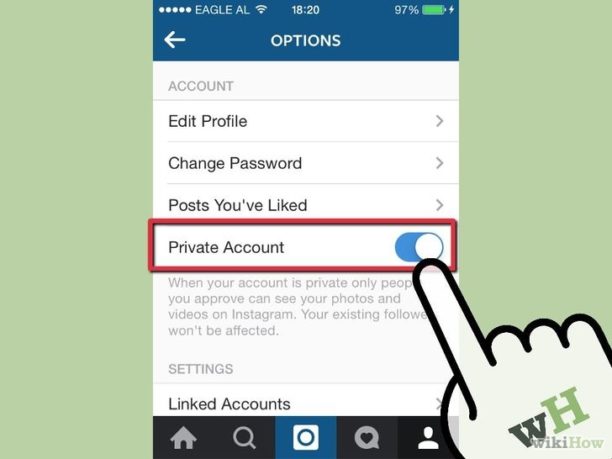
Συμπληρώστε την κάρτα φωτογραφίας σας
Εκτός από την απεικόνιση των φωτογραφιών/βίντεο ενός χρήστη ως ροή ή σε μορφή πλέγματος, μπορείτε επίσης να τις δείτε σε μια κάρτα. Υπό την προϋπόθεση ότι οι φωτογραφίες επισημάνθηκαν με μια τοποθεσία. Εάν δεν σας αρέσει αυτό το χαρακτηριστικό (μερικοί άνθρωποι μπορεί να μην θέλουν άλλους ανθρώπους να γνωρίζουν πού είναι ή πού είναι), δεν πρέπει ποτέ να προσθέσετε τη θέση της φωτογραφίας σας ή να το διαγράψετε από την κάρτα μέσω του κουμπιού “Για τροποποίηση” Στην επάνω δεξιά πλευρά της κάρτας.
Στείλτε φωτογραφίες ή βίντεο σε ιδιωτικό (Direct Instagram)
Δίπλα στο εικονίδιο της φούσκας, υπάρχει ένα βέλος. Κάντε κλικ σε αυτό για να στείλετε μια φωτογραφία/βίντεο που σας αρέσει ιδιαίτερα σε έναν ή περισσότερους Instagrammers. Το περιεχόμενο που στέλνετε σε άλλους ανθρώπους γίνεται ένα ιδιωτικό μήνυμα μεταξύ εσάς και του άλλου χρήστη ή χρηστών.
Κεραία
Όταν δημοσιεύετε μια φωτογραφία, θα παρατηρήσετε ότι υπάρχουν δύο μικρά εικονίδια στην κάτω δεξιά γωνία του πλαισίου σας: ένα που μοιάζει με άπειρο βρόχο και ένα άλλο σε έναν κύβο με διαφορετικά διαμερίσματα. Το πρώτο σας μεταφέρει στην εφαρμογή Boomerang, ενώ ο άλλος σας οδηγεί στην εφαρμογή διάταξης. Για να χρησιμοποιήσετε αυτές τις δύο εφαρμογές φωτογραφιών, θα πρέπει να τις κατεβάσετε, καθώς λειτουργούν ως ανεξάρτητες εφαρμογές.
Το Boomerang είναι μια κάμερα που διαρκεί έως και 20 εικόνες ανά κλικ, και αυτές συνδυάζονται σε ένα βίντεο σαν ένα είδος κινούμενου GIF. Στη συνέχεια, το βίντεο αποθηκεύεται στην κάμερα. Στη συνέχεια, μπορείτε να επιλέξετε το κουμπί “Ινσταγκραμ” ή Facebook για το “Δημοσιεύω”.

Διάταξη, σας επιτρέπει να δημιουργείτε συνθέσεις αναμειγνύοντας τις φωτογραφίες σας (έως και 9 κάθε φορά). Επιλέξτε φωτογραφίες της ταινίας σας ή χρησιμοποιήστε την ενσωματωμένη συσκευή για να κάνετε στιγμιότυπα. Στη συνέχεια, διαφορετικές συνθέσεις θα σας προσφερθούν. Επιλέξτε αυτό που προτιμάτε και τροποποιήστε το για να το τοποθετήσετε.
Κάντε βίντεο χρονικού διασκέδαση
Υπάρχει επίσης μια άλλη εφαρμογή που ονομάζεται Hyperlapse (μόνο iOS), η οποία σας επιτρέπει να δημιουργήσετε βίντεο τύπου χρόνου. Μετά τη λήψη ενός βίντεο (έως και 45 λεπτά), μπορείτε στη συνέχεια να ρυθμίσετε την ταχύτητα ανάγνωσης, να το επιβραδύνετε ή να το επιταχύνετε. Όπως και με άλλες εφαρμογές, το βίντεο αποθηκεύεται στην κάμερα και μπορεί να μοιραστεί με το Instagram ή το Facebook.
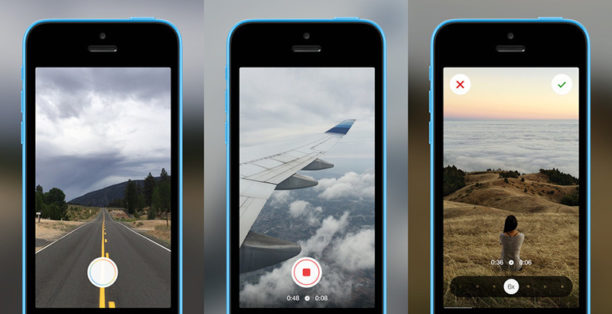
Κάντε ξεκούραση / regram
Εάν υπάρχει κάτι που οι μάρκες έχουν καταλάβει στα κοινωνικά δίκτυα, είναι η σημασία της ανταλλαγής περιεχομένου με τους χρήστες του Διαδικτύου. Σε αντίθεση με το Twitter Retweet ή το Facebook που έγινε με ένα κλικ, το Instagram REST περιλαμβάνει μερικά χέρια για να μοιραστείτε το περιεχόμενο κάποιου άλλου. Λύση N ° 1: Μοιραστείτε με μη αυτόματο τρόπο μια φωτογραφία στο Instagram. Η χειροκίνητη τεχνική είναι η ταχύτερη: απλώς φτιάξτε ένα στιγμιότυπο οθόνης της εν λόγω φωτογραφίας και για να το δημοσιεύσετε σαν να ήταν δικό σας, με την περικοπή. Μην ξεχάσετε να υποδείξετε την πηγή και την πίστωση φωτογραφίας της αρχικής φωτογραφίας. Πρέπει να έχετε την έγκριση του συντάκτη της φωτογραφίας πριν από το re -oster.
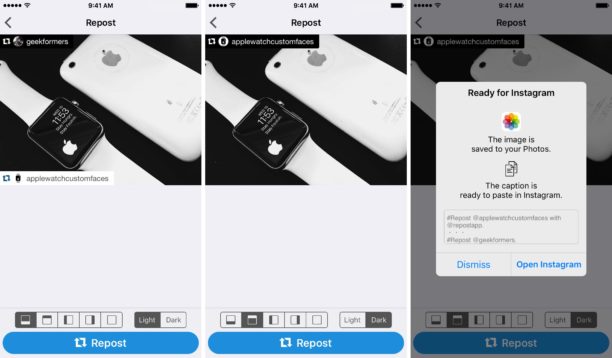
Λύση n ° 2: Μια εφαρμογή για να ξεκουραστείτε στο Instagram. Διαφορετικά, υπάρχει μια τρίτη εφαρμογή για να κάνετε κοινή χρήση περιεχομένου: REST για το Instagram, διαθέσιμο δωρεάν στο Android και το iOS. Το λίγο περισσότερο από αυτήν την εφαρμογή είναι ότι σας επιτρέπει να μοιραστείτε οποιοδήποτε περιεχόμενο (τόσο φωτογραφία όσο και βίντεο) χωρίς απώλεια ποιότητας. Για να κάνετε μια κοινή χρήση: πρέπει να αντιγράψετε και να επικολλήσετε τη διεύθυνση URL που σας αρέσει (πατώντας τα τρία μικρά σημεία στο επάνω δεξιά), ανοίξτε την εφαρμογή. Θα δείτε το περιεχόμενο που μόλις αντιγράψατε και επικολλήσετε, απλά πρέπει να επιλέξετε τη θέση και το χρώμα του λογότυπου εφαρμογής που θα εμφανιστεί στη θέση. Προσθέστε την πηγή και την πίστωση φωτογραφιών και το voila !
Βελτιώστε τις φωτογραφίες σας Instagram
Το Instagram προσφέρει μια ωραία επιλογή φίλτρων και εργαλείων δημοσίευσης για να κάνετε τις φωτογραφίες σας όμορφες ή για να βελτιώσετε αυτά που είναι λιγότερο. Για παράδειγμα, μπορείτε να κάνετε μια πραγματικά καλλιτεχνική φωτογραφία αλλάζοντας το φως, την αντίθεση και την προσθήκη των φίλτρων που πρέπει να είναι. Μπορεί να χρειαστεί χρόνος για να πειραματιστείτε, αλλά μόλις έχετε καταλάβει την έννοια των φίλτρων λίγο, θα γίνετε γρήγορα ειδικός.
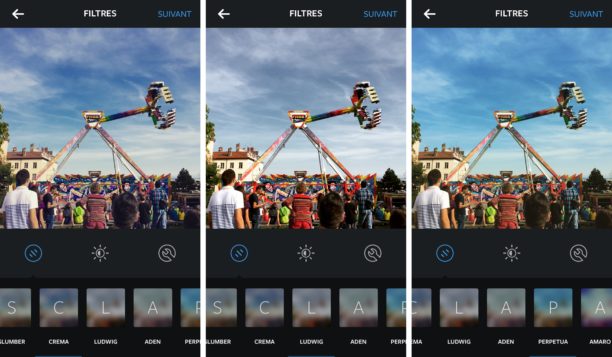
Μπορείτε επίσης να χρησιμοποιήσετε διάφορες άλλες εφαρμογές όπως το VSCOCAM, το Adobe Photoshop Express ή το B612.
Για να φτιάξετε φίλους
Ακολουθήστε άλλους λογαριασμούς Instagram
Το Instagram είναι ένα κοινωνικό δίκτυο, ο στόχος είναι να δημιουργηθεί μια κοινότητα. Πρέπει λοιπόν να προσθέσετε τους φίλους σας που χρησιμοποιούν ήδη το Instagram. Για να τα προσθέσετε, μεταβείτε στο “Ρυθμίσεις”, “Προσκαλώντας τους φίλους του Facebook/Twitter” Ή “Επαφές”. Αλλά μπορείτε επίσης να αναζητήσετε άλλους ανθρώπους με το όνομα χρήστη τους απευθείας στη γραμμή αναζήτησης Instagram. Εκτός από τις γνώσεις σας, μπορείτε επίσης να ακολουθήσετε τις προσωπικότητες που αγαπάτε. Ακολουθώντας πολλά άτομα θα επιτρέψουν στη εφαρμογή να προτείνει φωτογραφίες/βίντεο που θα ήταν πιθανό να σας ενδιαφέρουν.
Βρείτε ενδιαφέροντες λογαριασμούς … και παρακολουθείτε τις επαφές σας
Αντί να κοιτάς πάντα τις ίδιες φωτογραφίες των ίδιων λογαριασμών, είναι ενδιαφέρον να ανακαλύψουμε άλλους ανθρώπους στο Instagram. Και γι ‘αυτό, τίποτα καλύτερο από το να βλέπεις τι άρεσαν οι φίλοι σου ! Κάνοντας κλικ στο κουμπί σε σχήμα καρδιάς στο κάτω μέρος της αρχικής σελίδας Instagram. Δεν μπορείτε μόνο να δείτε ποιος έχει τους άρεσε οι δημοσιεύσεις σας, αλλά και τι ακολουθούν οι άνθρωποι που ακολουθείτε. Απλά επιλέξτε την επιλογή ” Abos “ στην επάνω γωνία αριστερά.
Μην χάσετε τις θέσεις των αγαπημένων του επαφών
Εάν έχετε πολλούς λογαριασμούς, είναι εύκολο να χάσετε τις τελευταίες θέσεις τους όταν πνίγονται στη μάζα. Εάν έχετε αγαπημένα, μπορείτε να ενεργοποιήσετε τις ειδοποιήσεις που ειδοποιούνται κάθε φορά που δημοσιεύουν νέο περιεχόμενο. Για να το κάνετε αυτό, μεταβείτε στο εν λόγω άτομο, πατήστε το εικονίδιο “…” πάνω δεξιά και επιλέξτε “Ενεργοποιήστε τις ειδοποιήσεις δημοσίευσης”. Τώρα δεν θα χάσετε ξανά κανένα περιεχόμενο των φίλων σας !
Tagger άτομα (προσδιορίστε τους λογαριασμούς Instagram)
Όταν πρόκειται να προσθέσετε τη φωτογραφία σας με τους φίλους σας στο Instagram, μπορείτε να τα επισημάνετε έτσι ώστε να εμφανίζονται σε αυτήν τη φωτογραφία.
Αναφέρετε άλλους Instagrammers
Για να προσελκύσετε την προσοχή ενός από τους φίλους σας σε μια φωτογραφία, μπορείτε να το αναφέρετε χάρη στο ” @” ότι θα τοποθετήσετε μπροστά από το όνομά του σε ένα σχόλιο.
Βάλτε τα hashtags σε σχόλια στο Instagram
Αυτή η τεχνική όχι μόνο σας επιτρέπει να μην κουραστείτε τους οπαδούς σας με 1000 hashtags, αλλά εκτός από το να κάνετε μια πιο όμορφη ανάρτηση. Το πλεονέκτημα είναι ότι η φωτογραφία σας θα είναι πάντα καλά αναφερόμενη ακόμη και αν οι ετικέτες εμφανίζονται στα σχόλια.
Δείτε τις συνδρομές, τους συνδρομητές και αυτές των επαφών σας
Εάν θέλετε να δείτε ποιος σας ακολουθεί και ποιος σας ακολουθεί, απλά πρέπει να πάτε στο προφίλ σας και να δείτε τον αριθμό ” Συνδρομητές “ και Δ “Συνδρομές »Εκτός από τη φωτογραφία του προφίλ σας. Μπορείτε επίσης να κάνετε το ίδιο για το προφίλ των επαφών σας και για εκείνες των Instagrammers των οποίων το προφίλ είναι δημόσιο. Από την άλλη πλευρά δεν θα έχετε πρόσβαση στους καταλόγους των συνδρομητών και των συνδρομών ανθρώπων που δεν είναι στους φίλους σας και που έχουν ιδιωτικό προφίλ. Επίσης, μπορείτε να δείτε τους φίλους σας κοινά με μία από τις επαφές σας εξετάζοντας τα ονόματα που εμφανίζονται στο κάτω μέρος.
Επικοινωνήστε με το Instagram
Όπως και σχολιάστε τις φωτογραφίες/βίντεο
Για να σας αρέσει μια φωτογραφία/βίντεο στο Instagram, Double-Run σε αυτό, ή μπορείτε να πατήσετε το εικονίδιο της καρδιάς κάτω από τη φωτογραφία. Εάν, για οποιονδήποτε λόγο, σας άρεσε μια δημοσίευση, ότι αποφασίζετε αργότερα ότι δεν σας αρέσει, πατήστε ξανά το εικονίδιο έτσι ώστε να είναι περισσότερο.Δίπλα στο εικονίδιο της καρδιάς είναι ένα εικονίδιο με φυσαλίδες, στο οποίο είναι απαραίτητο να κάνετε κλικ για να γράψετε ένα σχόλιο σχολιασμού. Εμφανίζεται ένα πλαίσιο κειμένου και δεν υπάρχει όριο σημείων που πρέπει να γίνονται σεβαστά. Έτσι μπορείτε να γράψετε όσο θέλετε, προσθέστε emoticons, hashtags και αναφορές.
Μοιραστείτε GIF στο Instagram
Το Gifshare είναι μια εφαρμογή που σας επιτρέπει να μοιραστείτε GIF στα αγαπημένα σας κοινωνικά δίκτυα. Μπορείτε να αναζητήσετε GIF ή να κατεβάσετε εικόνες από τη συλλογή φωτογραφιών σας. Το Gifshare δέχεται μορφές αρχείων GIF, MP4, MOV, MPG και M4V. Μπορείτε να κατεβάσετε το Gifshare από το App Store ή να χρησιμοποιήσετε μία από αυτές τις εναλλακτικές λύσεις Android. Υπάρχει μια άλλη επιλογή iOS είναι το giphy cam.
Αποστολή ιδιωτικών μηνυμάτων ζωντανά (άμεσο μήνυμα)
Ενώ το Instagram ήταν πάντα γνωστό για την κοινή χρήση φωτογραφιών, έχει μια λειτουργία ανταλλαγής μηνυμάτων που σας επιτρέπει να στείλετε σημειώσεις, φωτογραφίες ή βίντεο που δεν προορίζονται για δημόσια προβολή. Στο πάνω δεξιά της αρχικής σελίδας Instagram, υπάρχει ένα εικονίδιο που μοιάζει με origami. Εάν κάνετε κλικ σε αυτό, έχετε πρόσβαση στο πλαίσιο υποδοχής σας απευθείας όπου θα βρείτε όλα τα ιδιωτικά σας μηνύματα με τις επαφές σας Instagram. Για να συνθέσετε ένα νέο μήνυμα, πατήστε το εικονίδιο Cross στο επάνω δεξιά του άμεσου μενού, επιλέξτε Αποστολή φωτογραφίας ή βίντεο ή μηνύματος αποστολής. Το πρώτο σας επιτρέπει να επιλέξετε τα περιεχόμενα της βιβλιοθήκης σας, ενώ το τελευταίο σας επιτρέπει να συνομιλήσετε με ένα άλλο Instagrammer.
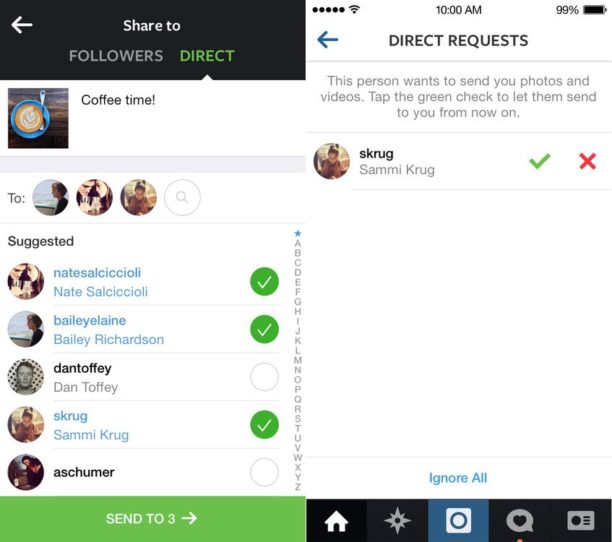
Γίνετε δημοφιλείς στο Instagram
Χρησιμοποιήστε δημοφιλή hashtags
Η προσθήκη hashtags (#) είναι ένας πολύ καλός τρόπος για να αποκτήσετε νέους οπαδούς και να μοιραστείτε τις φωτογραφίες σας με περισσότερους ανθρώπους εάν το προφίλ σας είναι δημόσιο. Η επιλογή των σωστών λέξεων θα σας βοηθήσει να δείτε από άλλους ανθρώπους που έχουν τα ίδια συμφέροντα στο Instagram, αλλά είναι σημαντικό να βεβαιωθείτε ότι χρησιμοποιείτε τις σωστές ετικέτες που περιγράφουν τη φωτογραφία σας. Για παράδειγμα, εάν τραβάτε μια φωτογραφία των αθλημάτων Nike σε ένα πάρκο στο Παρίσι, μπορείτε να χρησιμοποιήσετε τα hashtags #Nike #Running #Butteschaumont. Εάν χρησιμοποιείτε κακές περιγραφές, δεν θα μπορείτε να έχετε συνδρομητές επειδή δεν είναι μια τάση, δηλαδή ότι οι άνθρωποι δεν αναζητούν ενεργά αυτό το θέμα. Το Instagram σας επιτρέπει επίσης να εμφανίζετε παρόμοιες ετικέτες και τον αριθμό των αντίστοιχων φωτογραφιών όταν πληκτρολογείτε το hashtag σας μόνο για να σας δώσουμε περισσότερες ιδέες.
Συνιστάται από το Instagram
Μπορείτε εύκολα να κερδίσετε χιλιάδες νέους συνδρομητές κάθε μέρα, με τη συνιστώμενη Instagram. Δυστυχώς, το Instagram δεν αποκάλυψε ποτέ πώς επέλεξαν τους αγαπημένους τους λογαριασμούς. Αλλά αν καταφέρετε να εμφανιστείτε στον κατάλογο των προτεινόμενων χρηστών, θα έχετε τόνους νέων συνδρομητών. Για να έχετε μια καλή πιθανότητα να είστε στη λίστα, βεβαιωθείτε ότι οι φωτογραφίες σας έχουν μια συνεκτική και αναγνωρίσιμη θέση ή στυλ που θα σας δείξει από άλλους χρήστες Instagram.
Συνδέσεις με άλλα κοινωνικά δίκτυα
Συνδέστε το Instagram με τα άλλα κοινωνικά σας δίκτυα
Επειδή το Instagram είναι μία από τις πιο δημοφιλείς κοινωνικές εφαρμογές, σίγουρα θέλετε να είστε σε θέση να αντιγράψετε το περιεχόμενό σας στα άλλα κοινωνικά σας δίκτυα. Και είναι πιθανό: μπορείτε να συνδέσετε το Instagram σας με το Twitter, το Facebook, το Tumblr, το Flick, το Swarm, τους λογαριασμούς OK.Ru και άλλοι. Για να συνδέσετε τους εταιρικούς σας λογαριασμούς, μεταβείτε σε επιλογές, συνδεδεμένους λογαριασμούς και κάντε κλικ σε αυτά που θέλετε.
Ελέγξτε τα δεδομένα σας Instagram
Αποκλείστε έναν χρήστη
Όπως και σε οποιοδήποτε κοινωνικό δίκτυο, το πρόβλημα του αποκλεισμού μπορεί να επιβάλει τον εαυτό του στο Instagram. Έτσι για να μπλοκάρει μια επαφή: Μεταβείτε στο προφίλ σας, κάντε κλικ στο “.. ” Επειτα ” Να εμποδίσει “. Μπορείτε ακόμα να δείτε το προφίλ του, αλλά δεν θα έχει πλέον πρόσβαση στο δικό σας.
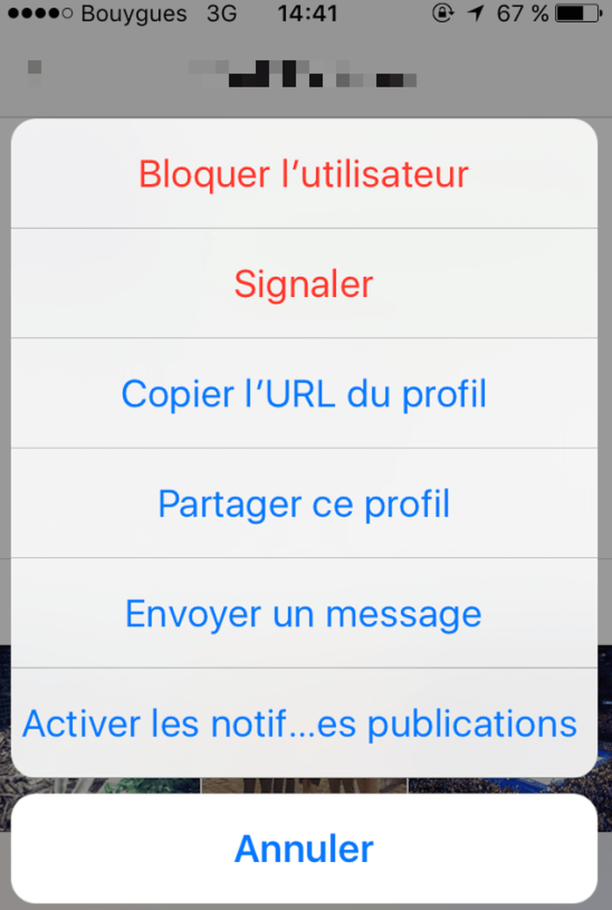
Στην αντίθετη κατεύθυνση, εάν έχετε μπλοκαριστεί, δεν θα είστε πλέον σε θέση να δείτε το εν λόγω άτομο, ούτε να δείτε το όνομά του στις φωτογραφίες που τους αρέσει.
Διαγράψτε την ταυτότητά σας από μια φωτογραφία Instagram
Εάν ένα Instagrammer σας εντοπίσει σε μια φωτογραφία, θα εμφανιστεί στην ενότητα “Φωτογραφίες” στα δεξιά του προφίλ σας. Αλλά μερικές φορές δεν σας αρέσει, ώστε να μπορείτε να το κρύψετε. Πατήστε την ενοχλητική φωτογραφία, κάντε κλικ στο “…” και στη συνέχεια επιλογές φωτογραφιών, επιλέξτε Απόκρυψη του προφίλ σας ή “Περισσότερες επιλογές” Για διαγραφή δημοσίευσης.
Μάθετε ποιος μου άρεσε τα βίντεό σας
Μόλις δημοσιεύσετε το βίντεό σας, δεν θα μπορείτε να δείτε ποιος έχει δει το βίντεό σας, αλλά θα μπορείτε να δείτε ποιος του αρέσει. Απλά πρέπει να πατήσετε τον αριθμό των προβολών κάτω από το περιεχόμενό σας και να δείτε ποιος βάζει μια μικρή κόκκινη καρδιά βλέποντας τις εικόνες σας !
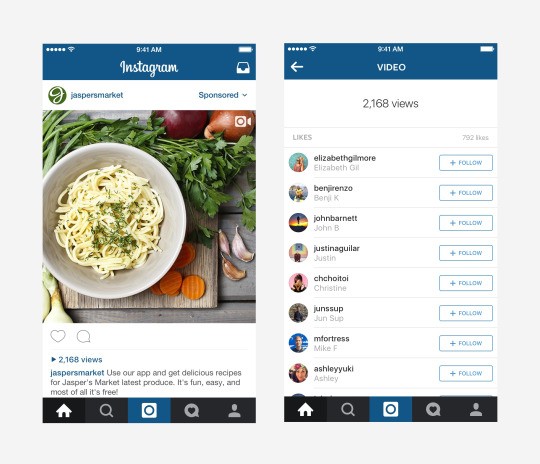
Αλλάξτε τις πληροφορίες παλιές δημοσιεύσεις
Μπορεί να έχετε δημοσιεύσει μια φωτογραφία και ξέχασα να βάλετε ορισμένα hashtags ή να προσδιορίσετε έναν από τους φίλους σας. Τώρα είναι δυνατόν. Για να το κάνετε αυτό, κάντε κλικ στο κουμπί στο επάνω δεξιά της δημοσιευμένης φωτογραφίας σας (κουμπί (κουμπί “…”) και να κάνει τις απαραίτητες αλλαγές.
Απενεργοποιήστε τα σχόλια στις φωτογραφίες σας
Το Instagram μόλις καθιέρωσε ένα μέτρο για να δώσει μεγαλύτερο έλεγχο στους χρήστες. Πράγματι, μπορούν να απενεργοποιήσουν τα σχόλια στις φωτογραφίες τους. Έχετε μόνο κλικ στο “…” μετά από αυτό ” Απενεργοποιήστε τα σχόλια “.
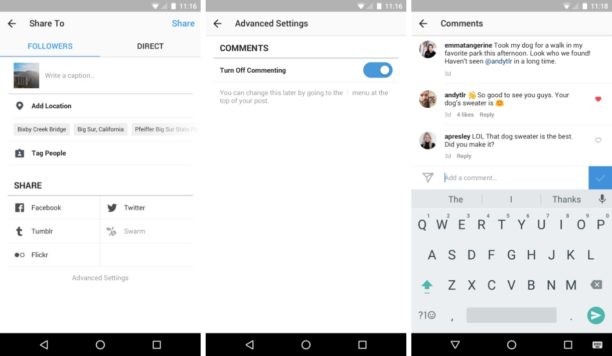
Instagram σε έναν υπολογιστή
Πρόσβαση στο Instagram στον ιστό
Για να αποκτήσετε πρόσβαση στον λογαριασμό σας Instagram στον ιστό, μπορείτε να συνεχίσετε: Instagram.com και συνδεθείτε με το αναγνωριστικό και τον κωδικό πρόσβασης Instagram. Στο παρελθόν, το Instagram έκανε την εφαρμογή για κινητά την προτιμώμενη μέθοδο και ο ιστότοπος ως ενιαία πλατφόρμα.
Δημοσιεύστε φωτογραφίες από τον υπολογιστή σας
Μέχρι στιγμής θα μπορούσατε να δημοσιεύσετε μόνο φωτογραφίες μέσω του smartphone σας. Αλλά για μερικούς μήνες, τα Windows 10 προσφέρουν μια εφαρμογή Instagram για την αποστολή μηνυμάτων ζωντανών φωτογραφιών. Για να δημοσιεύσετε φωτογραφίες από το Mac ή τον υπολογιστή σας, μπορείτε επίσης να κατεβάσετε μια τρίτη εφαρμογή -όπως το MyPushup ή το Flume.
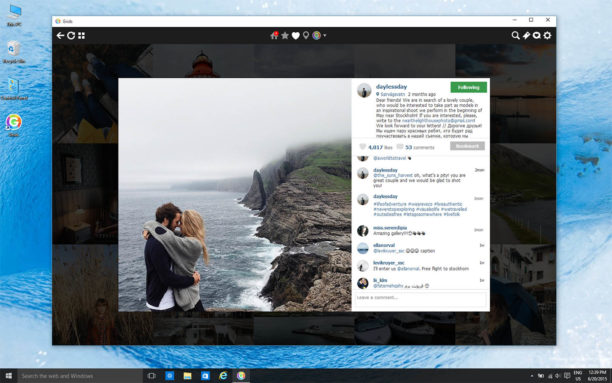
Πώς να ενσωματώσετε τις φωτογραφίες σας στον ιστό
Έχετε τραβήξει μια απολύτως απίστευτη φωτογραφία και θέλετε να την μοιραστείτε στο ιστολόγιό σας ? Πρόσβαση στο Instagram στον ιστό και βρείτε την εικόνα που θέλετε να μοιραστείτε, κάντε κλικ στο σύμβολο “…” Και επιλέξτε την επιλογή Integrate. Μπορείτε να αντιγράψετε και να επικολλήσετε τον κωδικό οπουδήποτε στον ιστό για να εμφανίσετε τη φωτογραφία που τραβήξατε. Εάν το περιεχόμενό σας ορίζεται ως ιδιωτικό στο Instagram, δεν θα μπορείτε να μοιραστείτε τη φωτογραφία.
Συμβουλές για να προχωρήσετε περισσότερο με το Instagram
Διαχειριστείτε πολλούς λογαριασμούς Instagram ταυτόχρονα
Ευτυχώς, η σκοτεινή εποχή κατά την οποία το Instagram μας περιόρισε σε έναν μόνο λογαριασμό Instagram έχει τελειώσει. Από τον Φεβρουάριο του 2016, μπορείτε να διαχειριστείτε έως και πέντε λογαριασμούς τη φορά. Για να προσθέσετε έναν επιπλέον λογαριασμό, μεταβείτε στη σελίδα διαμόρφωσης του προφίλ σας και πατήστε το εικονίδιο γρανάζι ή το “…” Στην επάνω δεξιά γωνία της οθόνης. Μετακινηθείτε προς τα κάτω και επιλέξτε την επιλογή “Προσθήκη λογαριασμού” Και δημιουργήστε ένα όνομα χρήστη και έναν κωδικό πρόσβασης για αυτό. Για να αλλάξετε τους λογαριασμούς Instagram, μεταβείτε στη σελίδα του προφίλ σας, επιλέξτε το όνομα χρήστη σας και επιλέξτε τον λογαριασμό στον οποίο θέλετε να μεταβείτε από το μενού μενού. Στη συνέχεια, η φωτογραφία προφίλ θα αντικατοπτρίζει τον ενεργό λογαριασμό και θα σας υπενθυμίσει τον λογαριασμό σας.
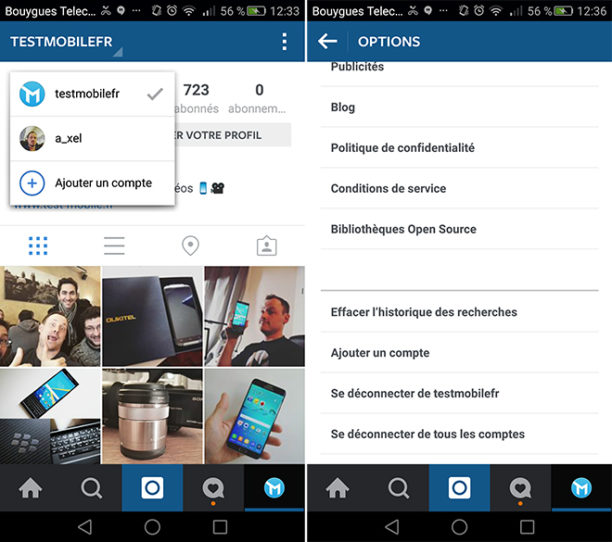
Βάλτε αρκετές φωτογραφίες και βίντεο σε μία ανάρτηση Instagram
Εάν δεν ξέρετε ποια φωτογραφία θα επιλέξετε, καλά νέα, δεν χρειάζεται να το κάνετε πια. Η τελευταία έκδοση του Instagram σάς επιτρέπει να δημοσιεύσετε έως και 10 φωτογραφίες ή βίντεο στην ίδια ανάρτηση. Όταν πρόκειται να κατεβάσετε περιεχόμενο στη βιβλιοθήκη φωτογραφιών σας στο Instagram, απλά πρέπει να πατήσετε το κουμπί “Πολλαπλή επιλογή” που βρίσκεται ακριβώς δίπλα στο κουμπί για να φτιάξετε μοντέλα.
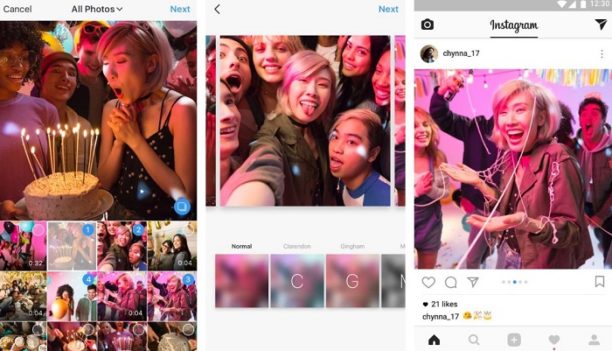
Στείλτε εφήμερες φωτογραφίες και βίντεο
Το Instagram πρόσθεσε μια λειτουργικότητα στο Snapchat πέρυσι που σας επιτρέπει να στείλετε εικόνες και βίντεο που εξαφανίζονται μόλις τα παρακολούθησαν ο παραλήπτης. Για να το κάνετε αυτό, ξεκινήστε την κάμερα στο Instagram ενώ περιστρέφετε προς τα αριστερά. Φτάνετε στο μενού της κάμερας. Πάρτε μια ζωντανή ή τη γκαλερί σας. Έπειτα έχετε την επιλογή να προσθέσετε ένα αυτοκόλλητο, να γράψετε σε αυτό ή να σχεδιάσετε. Μπορείτε επίσης να το αποθηκεύσετε στις φωτογραφίες σας, να το προσθέσετε στην ιστορία σας ή να την στείλετε σε ένα άμεσο μήνυμα σε μία από τις επαφές σας. Μόλις επιλεγεί οι επαφές, θα δείτε (λίγο όπως στο WhatsApp), έναν λευκό κύκλο κάτω από τη φωτογραφία του παραλήπτη σας. Όταν ελέγχεται με μια γκρίζα εγκοπή, αυτό σημαίνει ότι έχει λάβει τη φωτογραφία σας, όταν είναι γεμάτη με γκρι θα σημαίνει ότι το είδε. Μπορεί να την δει μόνο μία φορά ! Μπορείτε να στείλετε μόνο αυτούς τους τύπους μηνυμάτων σε μέλη του Instagram που σας ακολουθούν και έχετε επιλέξει να λάβετε ιδιωτικά μηνύματα από εσάς.
Δώστε προσοχή στα στιγμιότυπα οθόνης στο Instagram
Να είστε προσεκτικοί εάν θέλετε να αποθανατοποιήσετε ένα άμεσο μήνυμα που αποστέλλεται από μία από τις επαφές σας, θα ειδοποιήσει εάν κάνετε ένα στιγμιότυπο οθόνης. Επίπεδο διακριτικής ευχέρειας που είδαμε καλύτερα.
Αποθηκεύστε φωτογραφίες για να τις δημοσιεύσετε αργότερα
Είστε έτοιμοι να δημοσιεύσετε τη φωτογραφία σας, αλλά δεν θέλετε να το μοιραστείτε αμέσως με τις επαφές σας. Είναι εύκολο, όπως θέλετε να ακυρώσετε την ανάρτησή σας. Στη συνέχεια είναι διαθέσιμες 3 επιλογές, απλά πρέπει να κάνετε κλικ στο “Αποθηκεύστε το σχέδιο”. Στη συνέχεια, η φωτογραφία εγγραφεί στο επάνω μέρος της συλλογής φωτογραφιών σας και θα πρέπει μόνο να το κάνετε κλικ σε αυτό για να το βρείτε και να το δημοσιεύσετε με τα σωστά φίλτρα !
Αποθηκεύστε φωτογραφίες στο Instagram
Εάν είστε ένας από εκείνους τους ανθρώπους που χρησιμοποιούν το Instagram λίγο σαν Pinterest (για να βρείτε μόδα, διακόσμηση, ιδέες ταξιδιού κ.λπ.). Σίγουρα θέλετε να διατηρήσετε τις ενδιαφέρουσες φωτογραφίες που βρίσκετε σε μια γωνία. Για να το κάνετε αυτό, πατήστε το εικονίδιο της σελίδας μάρκας στο κάτω δεξί μέρος της φωτογραφίας. Αυτά θα βρεθούν στην ίδια καρτέλα δίπλα στον τοίχο σας, αλλά είστε οι μόνοι που μπορούν να τους συμβουλευτούν.
Όλα για τις ιστορίες Instagram
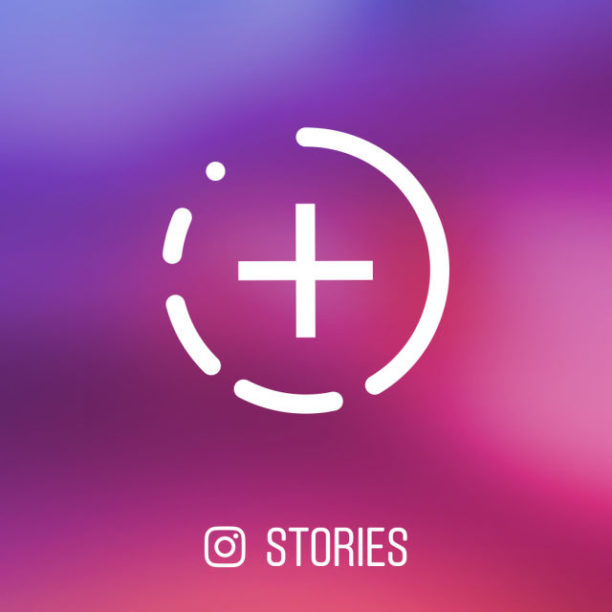
Δημοσιεύστε μια ιστορία στο Instagram
Τους τελευταίους μήνες, το Instagram έχει αντιγράψει το μοντέλο Snapchat και σας επιτρέπει να μοιραστείτε ιστορίες με τις επαφές σας και ολόκληρο τον καμβά (αν έχετε βάλει το προφίλ σας στο κοινό). Για να δημοσιεύσετε μια ιστορία είναι απλή: Πατήστε το κουμπί ” +” που βρίσκεται στο επάνω αριστερό άκρο της αρχικής οθόνης σας στο Instagram ή μπορείτε να σύρετε προς τα αριστερά της αρχικής σας οθόνης. Πατήστε τον κύκλο για να τραβήξετε μια φωτογραφία ή να κρατήσετε την πίεση για 6 δευτερόλεπτα για να πάρετε ένα βίντεο. Μόλις δημιουργηθεί, μπορείτε στη συνέχεια να επεξεργαστείτε τη φωτογραφία ή το βίντεο προσθέτοντας κείμενο, emojis και σχέδια χρησιμοποιώντας τη γραφίδα. Εάν πατήσετε το κουμπί PEN, θα δείτε την κορυφή, υπάρχει ένα στυλό, ένα highlight και το τρίτο δημιουργεί ένα στυλό νέον. Αρκετά δροσερό. Για να μοιραστείτε, κάντε κλικ στο “Τελείωσε“, Τότε ελέγξτε για το” ΔημοσιεύωR “. Μπορείτε επίσης να αποθηκεύσετε την ιστορία σας.
Μοιραστείτε τις φωτογραφίες και τα βίντεο Snapchat στην ιστορία σας Instagram
Δεν είναι μυστικό για κανέναν: τα φίλτρα Snapchat είναι τα καλύτερα από όλα. Για να μοιραστείτε την ιστορία σας Snapchat επίσης στο Instagram εδώ είναι η διαδικασία που πρέπει να ακολουθήσετε. Κάντε το βίντεό σας ή τη φωτογραφία σας στο Snapchat και, στη συνέχεια, πατήστε το κουμπί λήψης (το μικρό κουμπί βέλους προς τα κάτω στο κάτω αριστερό μέρος) έτσι ώστε το περιεχόμενο να αποθηκευτεί στη συλλογή φωτογραφιών σας. Στη συνέχεια, μεταβείτε στο Instagram, ακολουθήστε το προηγούμενο βήμα μέχρι να επιλέξετε να δημοσιεύσετε περιεχόμενο στο τηλέφωνό σας. Κατεβάστε το και απλά πρέπει να δημοσιεύσετε !
Μεγέθυνση ενώ κινηματογραφείτε
Με το ίδιο δάχτυλο που συγκρατεί το κουμπί για να πάρει το βίντεο, σύρετε και θα δείτε το βίντεο Zoomer. Σύρετε ξανά για να κάνετε το πίσω ζουμ. Ανετα !
Προσθέστε μουσική στην ιστορία σας Instagram
Εάν θέλετε να δώσετε λίγο ζωντάνια Στην ιστορία σας, ανοίξτε το τμήμα ” ΜΟΥΣΙΚΗ “ (iOS) ή “ΠΑΙΞΕ μουσική” από το τηλέφωνό σας και παίξτε το κομμάτι της επιλογής σας. Ταυτόχρονα, ανοίξτε τις ιστορίες Instagram και αποθηκεύστε το βίντεο των 6 δευτερολέπτων. Έτσι, η μουσική είναι στο παρασκήνιο του βίντεό σας !
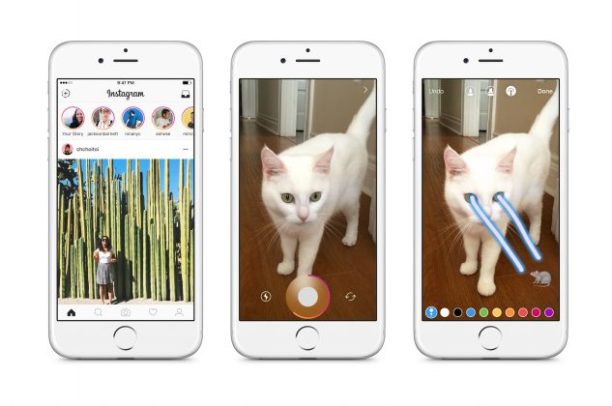
Μεταβείτε στην επόμενη φωτογραφία/βίντεο της ιστορίας της ίδιας επαφής
Ενώ παρακολουθείτε μια ιστορία, ίσως θελήσετε να πάτε γρήγορα στο επόμενο, απλά πρέπει να κάνετε κλικ στην οθόνη για να μεταβείτε στο επόμενο βίντεο ή φωτογραφία (όπως το Snapchat).
Για να μεταβείτε στην ιστορία μιας άλλης επαφής
Έχετε μόνο διακόπτης στα αριστερά για να μεταβείτε στην ιστορία της επόμενης επαφής.
Σχεδιάστε τις ιστορίες σας Insta
Θέλετε να προσθέσετε λίγο χρώμα στο περιεχόμενό σας, μπορείτε να αντλήσετε τις φωτογραφίες και τα βίντεό σας και να προσθέσετε εφέ, φθορίζοντα, σχήματα που μετακινούνται (ετικέτες) χάρη στη μικρή γραφίδα.
Απόκρυψη των ιστοριών σας Instagram
Εάν δεν θέλετε κάποιος να δει την ιστορία σας (μπορεί να συμβεί), μπορείτε να τον κρύψετε. Για να το κάνετε αυτό, πριν γυρίσετε ή τραβήξετε μια φωτογραφία του περιεχομένου που θα βάλετε στην ιστορία σας, πατήστε το εικονίδιο “Παραμέτρους ιστοριών” πάνω αριστερά της οθόνης και επιλέξτε τα άτομα που θέλετε να αποκλείσετε την πρόσβαση.
Δείτε ποιος παρακολούθησε την ιστορία σας Instagram
Εάν θέλετε να δείτε ποιος κοίταξε την ιστορία σας, πληκτρολογήστε το “…” Στο κάτω δεξιά της φωτογραφίας ή του βίντεό σας. Θα δείτε μια λίστα με ονόματα εμφανίζονται.
Μοιραστείτε την ιστορία σας στο Post Instagram
Πληκτρολογώ “…” Στην κάτω δεξιά γωνία της οθόνης σας και κάντε κλικ στην επιλογή “Δημοσιεύω”. Θα επιστρέψετε απευθείας σε μια κλασική σελίδα δημιουργίας ταχυδρομείου με τη δυνατότητα κοπής της εικόνας ή του βίντεο, βάλτε φίλτρα κ.λπ.
Επεξήγηση της λειτουργίας του Instagram
Ενημέρωση από 05/31/23 στις 9:00 π.μ., Ειρηνικός χρόνος: Ο Adam Mosseri έχει ενημερώσει αυτήν τη δημοσίευση για να συμπεριλάβει τις τελευταίες πληροφορίες όσον αφορά την ταξινόμηση, τη διαφάνεια και τους ελέγχους στο Instagram. Συμβουλευτείτε την τελευταία έκδοση αυτής της δημοσίευσης για τις πιο πρόσφατες πληροφορίες σχετικά με τη λειτουργία του Instagram.
Είναι δύσκολο να εμπιστευτείτε ένα εργαλείο που δεν καταλαβαίνουμε. Γι ‘αυτό θέλουμε να σας εξηγήσουμε πώς λειτουργεί το Instagram. Πολλές ιδέες που λαμβάνουν κυκλοφορούν και γνωρίζουμε ότι μπορούμε να κάνουμε περισσότερα για να βοηθήσουμε τους χρήστες του Διαδικτύου να κατανοήσουν τη λειτουργία λειτουργίας μας. Σήμερα, μοιραζόμαστε το πρώτο άρθρο σε μια σειρά δημοσιεύσεων που θα ρίξουν φως στη λειτουργία των τεχνολογιών Instagram και στον αντίκτυπό τους στην εμπειρία του χρήστη. Αυτό το πρώτο άρθρο προσπαθεί να εξηγήσει τον τρόπο με τον οποίο το Instagram καθορίζει τις δημοσιεύσεις για να εμφανιστεί πρώτα, γιατί ορισμένες δημοσιεύσεις παίρνουν περισσότερες απόψεις από άλλες και πώς το Instagram επιλέγει τις δημοσιεύσεις που θα εμφανίζονται στη λειτουργικότητα του Explorer.
Τι είναι ο “Αλγόριθμος” ?
Μία από τις κύριες παρανοήσεις που θέλουμε να καταπολεμήσουμε τις ανησυχίες “αλγόριθμος”. Πράγματι, το Instagram δεν έχει μοναδικό αλγόριθμο που καθορίζει τι βλέπουν και δεν βλέπουν οι χρήστες στην εφαρμογή. Στην πραγματικότητα, χρησιμοποιούμε διάφορους αλγόριθμους, ταξινομητές και διαδικασίες, καθένα από τους οποίους παίζει πολύ συγκεκριμένο ρόλο. Θέλουμε να σας βοηθήσουμε να αξιοποιήσετε στο έπακρο το χρόνο που ξοδεύετε για την εφαρμογή και κατά την άποψή μας, χρησιμοποιώντας την τεχνολογία για να προσωποποιήσετε την εμπειρία σας είναι ο καλύτερος τρόπος για να το κάνετε.
Όταν ξεκίνησε το 2010, το Instagram ήταν απλά ένα απλό νήμα φωτογραφίας που εμφανίστηκε με τη σειρά της δημοσίευσής τους. Ωστόσο, με την αύξηση του αριθμού των χρηστών και του κοινού περιεχομένου, δεν ήταν πλέον δυνατό για τους χρήστες του Διαδικτύου να βλέπουν όλες τις δημοσιεύσεις και ακόμη λιγότερο από εκείνους που τους ενδιαφέρουν. Το 2016, οι χρήστες δεν είχαν το 70 % των δημοσιεύσεων του νήματος τους και σχεδόν το ήμισυ προήλθε από τις κοντινές επαφές τους. Συνεπώς, αναπτύξαμε και εφαρμόσαμε ένα νήμα που ταξινομεί τις δημοσιεύσεις σύμφωνα με τα ενδιαφέροντά σας.
Κάθε τμήμα της εφαρμογής (The Wire, The Explorer λειτουργικότητα, The Reals) χρησιμοποιεί τον δικό του αλγόριθμο σύμφωνα με τη χρήση χρηστών του Διαδικτύου. Ο χρήστης τείνει να εξετάζει τις ιστορίες των αγαπημένων τους, αλλά στο Explorer, η ιδέα είναι μάλλον να ανακαλύψετε νέο περιεχόμενο. Ως εκ τούτου, ταξινομούμε το περιεχόμενο διαφορετικά σε κάθε τμήμα της εφαρμογής σύμφωνα με τις ενέργειες των χρηστών του Διαδικτύου.
Τρόπος ταξινόμησης των δημοσιεύσεων στο νήμα και τις ιστορίες
Με τα χρόνια, μάθαμε ότι οι χρήστες ήθελαν πάνω απ ‘όλα να δουν δημοσιεύσεις των φίλων τους και των οικογενειών τους στο νήμα και τις ιστορίες. Η λειτουργία ενός αλγορίθμου ταξινόμησης μπορεί να χωριστεί σε διάφορα στάδια.
Για να ξεκινήσετε, πρέπει να ορίσετε όλο το περιεχόμενο για ταξινόμηση. Είτε για το νήμα είτε για τις ιστορίες, αυτή η φάση είναι σχετικά απλή: αυτές είναι πρόσφατες δημοσιεύσεις που μοιράζονται οι άνθρωποι που ακολουθείτε. Υπάρχουν κάποιες εξαιρέσεις, όπως διαφημίσεις, αλλά η πλειοψηφία του περιεχομένου που βλέπετε μοιράζεται από άτομα που ακολουθείτε.
Στη συνέχεια, συλλέγουμε όλες τις διαθέσιμες πληροφορίες για το δημοσιευμένο περιεχόμενο, τον χρήστη που το δημοσίευσε και τις προτιμήσεις σας. Αυτό ονομάζουμε “σήματα”. Υπάρχουν χιλιάδες από αυτούς. Περιλαμβάνονται διαφορετικές πληροφορίες, όπως η ημερομηνία και η ώρα κοινής χρήσης μιας δημοσίευσης, εάν χρησιμοποιείτε το τηλέφωνό σας ή τον υπολογιστή σας ή τη συχνότητα που σας αρέσουν τα βίντεο. Τα κύρια σήματα για το νήμα και οι ιστορίες, που ταξινομούνται κατά σειρά σπουδαιότητας, είναι τα εξής:
Πληροφορίες δημοσίευσης. Αυτά τα σήματα αφορούν τόσο τη δημοτικότητα μιας δημοσίευσης (δηλαδή πόσοι άνθρωποι το αγαπούσαν) όσο και πιο πραγματικές πληροφορίες σχετικά με το περιεχόμενο, για παράδειγμα την ημερομηνία δημοσίευσής του, τη διάρκεια του (αν είναι βίντεο) ή ο τόπος με τον οποίο σχετίζεται, εάν είναι απαραίτητο.
Πληροφορίες χρήστη που προκαλούν δημοσίευση. Αυτές οι πληροφορίες μας βοηθούν να εκτιμήσουμε πώς σας ενδιαφέρει ένας λογαριασμός. Περιλαμβάνουν σήματα όπως ο αριθμός των αλληλεπιδράσεων με το λογαριασμό τις τελευταίες εβδομάδες.
Η δραστηριότητά σας. Αυτά τα δεδομένα μας βοηθούν να προσδιορίσουμε το περιεχόμενο που ενδέχεται να σας ενδιαφέρει και να συμπεριλάβετε τον αριθμό των δημοσιεύσεων που αγαπήσατε.
Το ιστορικό αλληλεπίδρασής σας με άλλο χρήστη. Αυτό μας βοηθά να γνωρίζουμε πόσο ενδιαφερόμενοι είστε με δημοσιεύσεις ενός συγκεκριμένου χρήστη. Για παράδειγμα, ανεξάρτητα από το αν σχολιάζετε ή όχι τις αντίστοιχες δημοσιεύσεις σας.
Από αυτά τα σήματα, μπορούμε να διατυπώσουμε προβλέψεις. Αυτές είναι ενημερωμένες υποθέσεις σχετικά με την πιθανότητα να αλληλεπιδράσετε με μια δημοσίευση με διαφορετικούς τρόπους. Υπάρχουν περίπου δώδεκα. Στο σύρμα, οι πέντε αλληλεπιδράσεις που μελετάμε λεπτομερώς είναι οι εξής: μια στάση μερικών δευτερολέπτων σε μια δημοσίευση, ένα σχόλιο, μια αναφορά που μου αρέσει, μια διανομή ή η επιλογή της αντίστοιχης φωτογραφίας προφίλ. Όσο περισσότερο είναι πιθανό να εκτελέσετε μια ενέργεια σε μια δημοσίευση, τόσο περισσότερο η δράση απονέμεται υψηλό σκορ και όσο περισσότερο η δημοσίευση θα αποτελέσει προτεραιότητα στο καλώδιο σας. Προσθέτουμε και διαγράφουμε σήματα και προβλέψεις με την πάροδο του χρόνου για να κατανοήσουμε καλύτερα τον τύπο του περιεχομένου που σας ενδιαφέρει.
Σε ορισμένες περιπτώσεις, προσπαθούμε να λάβουμε υπόψη άλλους παράγοντες. Για παράδειγμα, προσπαθούμε να μην εμφανίσουμε αρκετές δημοσιεύσεις που μοιράζονται ο ίδιος λογαριασμός. Ένα άλλο παράδειγμα: οι ιστορίες “ξεκίνησαν ξανά” από το νήμα. Μέχρι τώρα, έχουμε δώσει χαμηλότερη βαθμολογία σε αυτές τις ιστορίες, επειδή ακούσαμε συνεχώς χρήστες του Διαδικτύου προτιμούσαν να βλέπουν το πρωτότυπο περιεχόμενο σε αυτή τη μορφή. Ωστόσο, κατά τη διάρκεια μεγάλων γεγονότων όπως το Παγκόσμιο Κύπελλο ή κατά τη διάρκεια των κοινωνικών κινημάτων, πολλές δημοσιεύσεις έχουν ξεκινήσει ξανά. Σε αυτές τις στιγμές, οι χρήστες του Διαδικτύου ελπίζουν να φτάσουν σε περισσότερους ανθρώπους με τις ιστορίες τους και λοιπόν έχουμε σταματήσει να τους δίνουμε χαμηλότερο σκορ.
Γενικά, θέλουμε να επιτρέψουμε την ελευθερία του λόγου. Ωστόσο, εάν ένας χρήστης μοιράζεται μια δημοσίευση που μπορεί να θέσει σε κίνδυνο ένα άλλο άτομο, πρέπει να παρέμβουμε. Οι κανόνες της κοινότητας μας ισχύουν όχι μόνο κατά τη διάρκεια της πορείας και των ιστοριών, αλλά και σε οποιοδήποτε Instagram. Οι περισσότεροι αφορούν την ασφάλεια των χρηστών. Εάν δημοσιεύσετε περιεχόμενο που δεν σέβεται τους κοινοτικούς μας κανόνες και το εντοπίζουμε, το διαγράφουμε. Εάν αυτό συμβαίνει τακτικά, μπορούμε να σας εμποδίσουμε να μοιραστείτε περιεχόμενο και ακόμη και να αναστείλετε τον λογαριασμό σας. Εάν νομίζετε ότι αυτό είναι ένα σφάλμα (μπορεί να συμβεί), μπορείτε να κάνετε μια καταγγελία ακολουθώντας αυτά τα βήματα .
Προσπαθούμε επίσης να καταπολεμήσουμε τις ψευδείς πληροφορίες. Εάν δημοσιεύσετε ένα περιεχόμενο που θεωρείται ψευδές από ανεξάρτητα μέσα επαλήθευσης, δεν το διαγράφουμε, αλλά προσθέτουμε μια ετικέτα και βεβαιωθείτε ότι δεν αποτελεί προτεραιότητα στο καλώδιο και τις ιστορίες. Εάν έχετε δημοσιεύσει ψευδείς πληροφορίες αρκετές φορές, μπορούμε να κάνουμε το περιεχόμενό σας πιο δύσκολο να βρεθεί.
Λειτουργία ταξινόμησης περιεχομένου στη λειτουργικότητα του Explorer
Η λειτουργικότητα του Explorer έχει σχεδιαστεί για να σας βοηθήσει να ανακαλύψετε νέα πράγματα. Παρουσιάζεται με τη μορφή πλέγματος, αυτή η ενότητα αποτελείται από συνιστώμενες φωτογραφίες ή βίντεο και ενωμένα ειδικά για εσάς. Είναι επομένως πολύ διαφορετικό από το νήμα και τις ιστορίες, όπου οι περισσότερες από τις δημοσιεύσεις που βλέπετε έχουν μοιραστεί με λογαριασμούς που ακολουθείτε.
Και πάλι, το πρώτο βήμα είναι να ορίσουμε ένα σύνολο δημοσιεύσεων για ταξινόμηση. Για να βρείτε φωτογραφίες ή βίντεο που ενδέχεται να σας ενδιαφέρουν, μελετάμε σήματα όπως οι τύποι δημοσιεύσεων που αγαπήσατε, καταγράφηκα ή σχολιάσατε στο παρελθόν. Φανταστείτε ότι σας άρεσαν πρόσφατα πολλές φωτογραφίες της Cathay BI (@DumplingClubsf), ενός επιχειρηματία που ζει στο Σαν Φρανσίσκο και που κάνει νόστιμα κινέζικα ραβιόλια. Μας ενδιαφέρει τότε οι χρήστες του Διαδικτύου που τους άρεσαν επίσης τις φωτογραφίες του και εντοπίζουν άλλους λογαριασμούς που ακολουθούν αυτοί οι άνθρωποι. Μεταξύ των ανθρώπων που τους αρέσουν οι δημοσιεύσεις Cathay, πολλοί ακολουθούν επίσης το κινεζικό εστιατόριο @Dragonbeaux στο Σαν Φρανσίσκο. Έτσι, την επόμενη φορά που χρησιμοποιείτε τη λειτουργικότητα του Explorer, μπορούμε να σας δείξουμε μια φωτογραφία ή βίντεο του @DragonBeaux . Στην πράξη, αυτό σημαίνει ότι εάν ενδιαφέρεστε για τα κινεζικά ραβιόλια, μπορείτε να δείτε δημοσιεύσεις σε παρόμοια θέματα, όπως gyoza ή dim sum, χωρίς να γνωρίζουμε πραγματικά τι αναφέρεται σε κάθε μία.
Μόλις βρήκαμε αρκετές φωτογραφίες ή βίντεο που ενδέχεται να σας ενδιαφέρουν, τα ταξινομούμε σύμφωνα με το ενδιαφέρον που μπορείτε να τα φορέσετε, με τον ίδιο τρόπο όπως για το νήμα και τις ιστορίες. Ο καλύτερος τρόπος για να κρίνετε το ενδιαφέρον που έχετε σε μια δημοσίευση είναι να εκτιμήσετε την πιθανότητα αλληλεπίδρασής σας με αυτό. Οι κύριες ενέργειες στις οποίες βασίζουμε στη λειτουργικότητα του Explorer είναι οι αναφορές που αγαπώ, οι ηχογραφήσεις και η κοινή χρήση. Τα κύρια σήματα που μελετάμε, ταξινομημένα κατά σειρά σπουδαιότητας, είναι τα εξής:
Πληροφορίες δημοσίευσης. Σε αυτή τη συγκεκριμένη περίπτωση, μελετάμε τη δημοτικότητα μιας δημοσίευσης. Αυτό εκτιμάται ιδιαίτερα χάρη στον αριθμό των ατόμων που αγαπούν, σχολιάζουν, μοιράζονται και καταγράφουν μια δημοσίευση, καθώς και με την ταχύτητά τους για την εκτέλεση αυτών των ενεργειών. Αυτά τα σήματα εισάγουν πολύ περισσότερα για να εξερευνήσουν τη λειτουργικότητα από ό, τι στο νήμα και τις ιστορίες.
Το ιστορικό αλληλεπίδρασής σας με το άτομο πίσω από τη δημοσίευση. Η δημοσίευση πιθανότατα θα έχει μοιραστεί από έναν χρήστη που δεν γνωρίζετε. Ωστόσο, εάν έχετε αλληλεπιδράσει με αυτό το άτομο, μπορούμε να γνωρίζουμε σε ποιο βαθμό θα σας ενδιέφερε το περιεχόμενο που μοιράστηκαν.
Η δραστηριότητά σας. Αυτά τα σήματα περιλαμβάνουν τις δημοσιεύσεις που αγαπήσατε, καταγράφηκα ή σχολιάσατε και τον τρόπο που έχετε αλληλεπιδράσει με δημοσιεύσεις στο παρελθόν.
Πληροφορίες χρήστη που προκαλούν δημοσίευση. Αυτά είναι σήματα όπως ο αριθμός των αλληλεπιδράσεων με αυτό το άτομο τις τελευταίες εβδομάδες. Μας επιτρέπουν να βρούμε ενδιαφέρον περιεχόμενο που μοιράζονται διαφορετικά άτομα.
Δεν ακολουθείτε τους χρήστες που βλέπετε στη λειτουργικότητα του Explorer. Επομένως, θα αντιδράσετε διαφορετικά όταν συναντήσετε μια προβληματική δημοσίευση. Πράγματι, εάν ένας φίλος που ακολουθείτε μοιράζεται μια επιθετική δημοσίευση και το βλέπετε στο καλώδιο σας, μπορείτε να το διευθετήσετε μεταξύ σας. Από την άλλη πλευρά, αν δείτε μια επιθετική δημοσίευση που έχει μοιραστεί από έναν χρήστη που δεν γνωρίζετε στη λειτουργικότητα του Explorer, δεν θα αντιδράσετε με τον ίδιο τρόπο.
Αυτός είναι ο λόγος για τον οποίο, εκτός από τους κανόνες της κοινότητας, έχουμε κανόνες που ισχύουν για τους τύπους περιεχομένου που συνιστώνται σε χώρους όπως η εξερεύνηση. Αυτοί είναι οι κανόνες μας σχετικά με τις συστάσεις . Αυτά υποδηλώνουν την αποφυγή της ανταλλαγής δυνητικά ενοχλητικών ή ευαίσθητων δημοσιεύσεων. Για παράδειγμα, προσπαθούμε να μην δείξουμε περιεχόμενο που προωθεί τον καπνό ή τα ηλεκτρονικά τσιγάρα στη λειτουργικότητα του Explorer.
Λειτουργία ταξινόμησης κυλίνδρων
Οι κύλινδροι είναι εκεί για να σας διασκεδάσουν. Ακριβώς όπως για τη λειτουργικότητα του Explorer, οι περισσότερες από τις δημοσιεύσεις που βλέπετε έχουν μοιραστεί με λογαριασμούς που δεν ακολουθείτε. Συνεπώς, προχωράμε με παρόμοιο τρόπο: Ψάχνουμε για ρόλους που μπορεί να σας αρέσουν πριν τις ταξινομήσετε, ξεκινώντας με εκείνους που είναι πιο πιθανό να σας ενδιαφέρουν.
Ωστόσο, για τους κυλίνδρους, δίνουμε μεγαλύτερη έμφαση στο περιεχόμενο που θα μπορούσε να διασκεδάσει. Ζητάμε από τους χρήστες του Διαδικτύου εάν βρουν ένα συγκεκριμένο διασκεδαστικό ή αστείο πραγματικό. Στη συνέχεια, διαβάζουμε τα σχόλιά τους για να καθορίσουμε καλύτερα τον τύπο περιεχομένου που διασκεδάζει τους χρήστες του Διαδικτύου, ενώ προσπαθεί να προωθήσει τους δημιουργούς περιεχομένου λίγο γνωστό. Προσπαθούμε ειδικότερα για να καθορίσουμε την πιθανότητα να εξετάσετε μια πραγματικότητα στο σύνολό της, είτε το εκτιμάτε, είτε το βρίσκετε διασκεδαστικό είτε αστείο και ότι πηγαίνετε στη σελίδα περιεχομένου ήχου (που είναι ένας καλός δείκτης για να προσδιορίσετε αν ή όχι, είναι πιθανό να δημιουργήσετε το δικό σας πραγματικό). Τα κύρια σήματα, που ταξινομούνται κατά σειρά σημαντικών, έχουν ως εξής:
Η δραστηριότητά σας. Μελετάμε, για παράδειγμα, τους τύπους πραγματικότητας που αγαπήσατε ή σχολιάσατε, και εκείνους με τους οποίους πρόσφατα αλληλεπιδράσατε. Αυτό μας επιτρέπει να κατανοήσουμε ποιοι τύποι περιεχομένου σχετίζονται με εσάς.
Το ιστορικό αλληλεπίδρασής σας με το άτομο πίσω από τη δημοσίευση. Όπως και η λειτουργικότητα του Explorer, το βίντεο πιθανότατα θα έχει μοιραστεί από έναν χρήστη που δεν γνωρίζετε. Ωστόσο, εάν έχετε αλληλεπιδράσει με αυτό το άτομο, μπορούμε να γνωρίζουμε σε ποιο βαθμό θα σας ενδιέφερε το περιεχόμενο που μοιράστηκαν.
Πληροφορίες για κύλινδρο. Αυτά τα σήματα σχετίζονται με το περιεχόμενο του βίντεο, όπως το κομμάτι ήχου, την υποδοχή του βίντεο σύμφωνα με τα εικονοστοιχεία και το πλαίσιο, καθώς και τη δημοτικότητά του.
Πληροφορίες χρήστη που προκαλούν δημοσίευση. Μελετάμε τη δημοτικότητα ενός πραγματικού για να προσδιορίσουμε το σχετικό περιεχόμενο που μοιράζονται από διαφορετικούς ανθρώπους και να δώσουμε σε όλους την ευκαιρία να βρουν το κοινό τους.
Οι κανόνες σχετικά με τις συστάσεις που ισχύουν για τη λειτουργικότητα του Explorer ισχύουν επίσης για το Real. Επίσης, αποφεύγουμε να προτείνουμε πραγματικά με χαμηλή ανάλυση ή με υδατογράφημα, κύλινδροι των οποίων ο ήχος κόβεται ή που περιέχει σύνορα, κύλινδροι που εμφανίζουν κυρίως κείμενο ή κυλίνδρους που πλησιάζουν τα πολιτικά θέματα.
“Shadowbanning”
Οι χρήστες του Διαδικτύου μας κατηγορούν συχνά ότι κάνουμε “shadowbanning” ή σιωπή. Αυτός ο γενικός όρος χρησιμοποιείται για να περιγράψει διαφορετικές εμπειρίες που ζούσαν στο Instagram. Είναι αλήθεια ότι δεν εξηγήσαμε πάντα γιατί αποσύρουμε κάποιο περιεχόμενο από την εφαρμογή μας, ποιοι είναι οι τύποι περιεχομένου που συνιστάται και εκείνα που δεν είναι και πώς λειτουργεί το Instagram γενικά. Κατά συνέπεια, οι χρήστες του Διαδικτύου καταλήγουν αναπόφευκτα στα δικά τους συμπεράσματα και μερικές φορές μπορούν να αισθάνονται ένα αίσθημα σύγχυσης ή αδικίας. Δεν ήταν ποτέ η πρόθεσή μας και προσπαθούμε να βελτιώσουμε αυτό το σημείο. Επεξεργαζόμαστε εκατομμύρια εκθέσεις την ημέρα, πράγμα που σημαίνει ότι εάν κάνουμε λάθος σε ένα χαμηλό ποσοστό αυτών των αναφορών, αυτό μπορεί ακόμα να επηρεάσει εκατοντάδες ανθρώπους.
Όταν οι δημοσιεύσεις τους έχουν λιγότερες αναφορές ή σχόλια, οι χρήστες του Διαδικτύου μπορούν επίσης να αναφέρουν μια μορφή “shadowbanning”. Ωστόσο, δεν μπορούμε να σας υποσχεθούμε ότι θα λάβετε τον ίδιο αριθμό χρηστών του Διαδικτύου κάθε φορά που δημοσιεύετε περιεχόμενο. Στην πραγματικότητα, οι περισσότεροι από τους συνδρομητές σας δεν θα δουν τις δημοσιεύσεις σας, επειδή οι περισσότεροι από αυτούς βλέπουν λιγότερο από το ήμισυ του νήματος τους. Ωστόσο, μπορούμε να βεβαιωθούμε ότι είμαστε πιο διαφανείς όταν διαγράψουμε μια δημοσίευση δίνοντάς σας τους λόγους και μπορούμε να προσπαθήσουμε να κάνουμε λιγότερα λάθη (και να τα διορθώσουμε γρήγορα όταν διαπράττουμε) και να εξηγήσουμε στην καλύτερη περίπτωση τη λειτουργία των συστημάτων μας. Σήμερα βελτιώνουμε τις ειδοποιήσεις στην εφαρμογή, έτσι ώστε οι χρήστες να γνωρίζουν, για παράδειγμα, γιατί η δημοσίευσή τους έχει διαγραφεί και αυτό σε πραγματικό χρόνο. Από την άλλη πλευρά, προσπαθούμε να βρούμε νέους τρόπους για την πρόληψη των χρηστών του Διαδικτύου όταν η δημοσίευσή τους δεν συμμορφώνεται με τους κανόνες μας σχετικά με τις συστάσεις. Έτσι, σύντομα θα έχουμε άλλα νέα για να μοιραστούμε και ορισμένα θέματα θα συζητηθούν βαθύτερα σε αυτή τη σειρά άρθρων.
Πώς να έχετε επιρροή στις προτεινόμενες δημοσιεύσεις ?
Ο τρόπος που χρησιμοποιείτε το Instagram έχει σημαντικό αντίκτυπο στο περιεχόμενο που βλέπετε και ότι δεν βλέπετε. Μας βοηθάτε να βελτιώσουμε την εμπειρία σας απλά αλληλεπιδρώντας με τα προφίλ και τις δημοσιεύσεις που εκτιμάτε. Ωστόσο, υπάρχουν συμβουλές για να επηρεάσετε αυτό που βλέπετε πιο ρητά.
Επιλέξτε τους στενούς φίλους σας. Μπορείτε να επιλέξετε τους στενούς φίλους σας για ιστορίες. Αυτή η επιλογή έχει σχεδιαστεί για να σας επιτρέψει να μοιραστείτε τις ιστορίες σας μόνο με στενούς ανθρώπους, αλλά μας εξυπηρετεί επίσης να δώσουμε προτεραιότητα σε αυτούς τους φίλους στο νήμα και τις ιστορίες.
Ρίξτε άτομα που δεν σας ενδιαφέρουν. Μπορείτε να βάλετε μια σίγαση αν δεν θέλετε πλέον να δείτε τις δημοσιεύσεις σας, αλλά διστάσετε να καταργήσετε την εγγραφή σας. Με αυτόν τον τρόπο, ο ιδιοκτήτης του λογαριασμού δεν θα γνωρίζει ότι το βάζετε σε σίγαση.
Σημειώστε τις συνιστώμενες δημοσιεύσεις με την αναφορά “Δεν με ενδιαφέρει”. Μόλις δείτε μια σύσταση, είτε κατά την εξερεύνηση είτε τη λειτουργικότητα των καλωδίων, μπορείτε να υποδείξετε ότι δεν είστε “δεν σας ενδιαφέρει”. Θα κάνουμε το καλύτερό μας, ώστε να μην σας δείξουμε πλέον περιεχόμενο παρόμοιο με το μέλλον.
Σας παρέχουμε περισσότερες λεπτομέρειες σχετικά με την ταξινόμηση, την προβολή και τη μετριοπάθεια του περιεχομένου στο Instagram, αλλά αυτό είναι μόνο η αρχή. Για να σας βοηθήσουμε να διαμορφώσετε τη δική σας εμπειρία Instagram σύμφωνα με το περιεχόμενο που σας ενδιαφέρει, μπορούμε να κάνουμε ακόμα περισσότερα. Πρέπει επίσης να συνεχίσουμε να βελτιώνουμε την τεχνολογία ταξινόμησης μας και φυσικά να προσπαθούμε να κάνουμε λιγότερα λάθη. Στο μέλλον, θέλουμε να είμαστε πιο ενεργητικοί για να σας εξηγήσουμε τον τρόπο λειτουργίας μας σε αυτούς τους τρεις τομείς. Θα σας πούμε περισσότερα όταν έρθει η ώρα.
Πώς να χρησιμοποιήσετε το Instagram ? Οδηγός
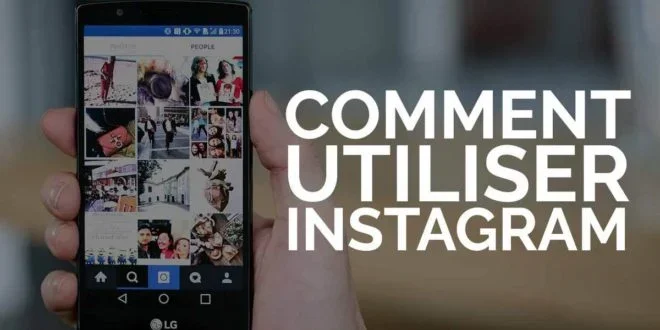
Το Instagram μπορεί να μην απαιτεί καμία εισαγωγή, αλλά για τους ξένους, είναι μια δωρεάν εφαρμογή κοινωνικής δικτύωσης που επιτρέπει στους χρήστες να συλλάβουν και να μοιράζονται φωτογραφίες και βίντεο.
Δημιουργήθηκε από τον Kevin Systrom και τον Mike Krieger τον Οκτώβριο του 2010, το Instagram κέρδισε γρήγορα δημοτικότητα. Προσέλκυσε περισσότερους από 100 εκατομμύρια ενεργούς χρήστες όταν αποκτήθηκε από το Facebook λιγότερο από δύο χρόνια αργότερα για ένα δισεκατομμύριο δολάρια.
Το Instagram έχει περισσότερο από 2,35 δισεκατομμύρια ενεργούς μηνιαίους χρήστες, καθιστώντας το Instagram ένα από τα μεγαλύτερα κοινωνικά δίκτυα.
Για να παραμείνετε δημοφιλείς, η εταιρεία είναι συχνά εκεί για να προσθέσει νέες λειτουργίες. Ωστόσο, αυτό μπορεί επίσης να περιπλέξει τη λίστα των δυνατοτήτων του.
Είτε είστε εθισμένοι στο Instagram για χρόνια είτε είστε εντελώς νέοι στον τομέα της κοινής χρήσης φωτογραφιών, αυτές οι συμβουλές και τα κόλπα θα σας βοηθήσουν να το κυριαρχήσετε.
Διαβάστε επίσης
- Τα καλύτερα bots για την αυτοματοποίηση του λογαριασμού σας Instagram
- Εργαλεία για τη λήψη των κυλίνδρων Instagram
- Φροντιστήριο για το πώς να χρησιμοποιήσετε το Instagram ? Οδηγός
- 3 βήματα που πρέπει να ακολουθήσετε για να γίνετε δημοφιλείς στο Instagram
- Ο τελικός οδηγός για τη δημιουργία ενός προφίλ Instagram που όλοι θέλουν να ακολουθήσουν
Δημιουργήστε το προφίλ σας Instagram
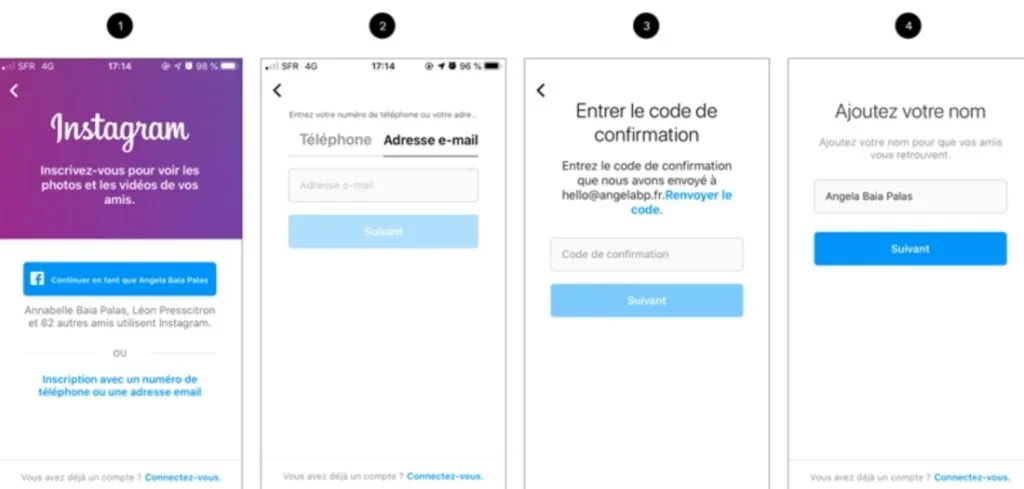
Εχετε ήδη λογαριασμό ? Προχωρήστε και πάρτε αυτήν την ενότητα. Διαφορετικά, ας ξεκινήσουμε με τα βασικά στοιχεία. Για να εγγραφείτε για λογαριασμό Instagram, ακολουθήστε τα παρακάτω βήματα:
- Λήψη και εγκατάσταση της εφαρμογής Instagram για Android ή iPhone
- Ανοίξτε την εφαρμογή,
- Πιέζω Κανω ΕΓΓΡΑΦΗ,
- Έχετε την επιλογή μεταξύ σας σύνδεση με το λογαριασμό σας στο Facebook ή για να δώσετε μια διεύθυνση ηλεκτρονικού ταχυδρομείου και έναν κωδικό πρόσβασης.
Θα χρειαστεί επίσης να δημιουργήσετε ένα μοναδικό όνομα χρήστη. Μπορεί να είναι τόσο απλό όσο το τρέχον όνομά σας ή κάτι πιο δημιουργικό. Εάν συμμετέχετε στο Instagram για επαγγελματικούς σκοπούς, είναι καλή ιδέα να χρησιμοποιήσετε ένα όνομα που σχετίζεται με αυτό που κάνετε ή με το θέμα του λογαριασμού σας.
Είναι επίσης δυνατή η χρήση μιας γεννήτριας ονόματος Instagram όπως αυτή που προσφέρεται από το Inflact.
Προσθέστε μια φωτογραφία προφίλ
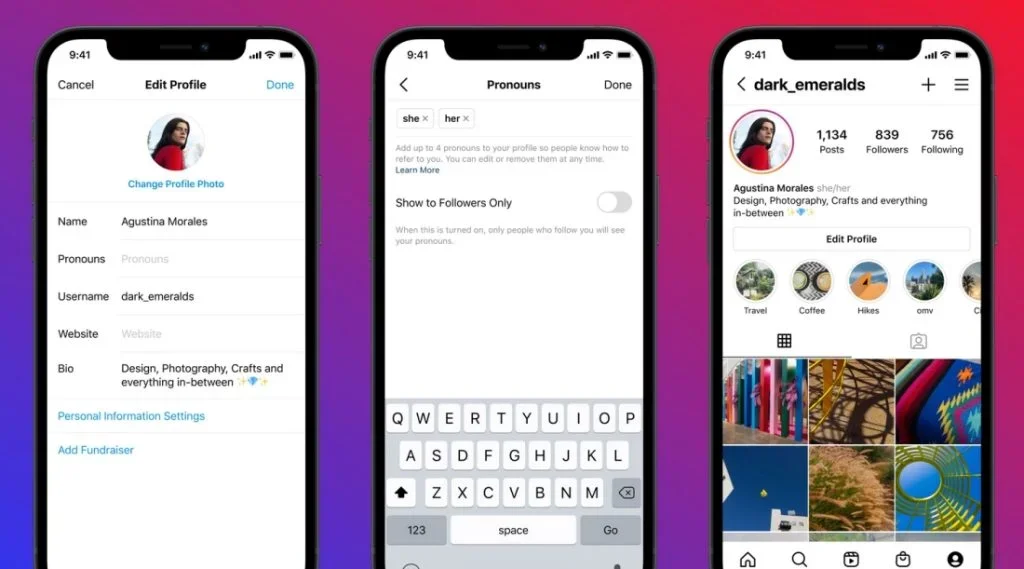
Μπορείτε εύκολα να προσθέσετε μια φωτογραφία προφίλ στην εφαρμογή Instagram από την κινητή συσκευή σας.
- Πρόσβαση στο προφίλ σας πατώντας τη φωτογραφία του προφίλ σας στο κάτω μέρος δεξιά,
- Πατήστε τον κενό κύκλο με το όνομά σας (αυτό είναι όπου η φωτογραφία του προφίλ σας θα πάει),
- Έχετε την επιλογή μεταξύ της λήψης μιας νέας φωτογραφίας ή της εισαγωγής ενός από το τηλέφωνό σας, το Facebook ή το Twitter.
Προσθέστε μια βιογραφία

Για να προσθέσετε μια βιογραφία, κάντε το επόμενο:
- Πατήστε το μενού
- Τότε ” Τροποποιήστε το προφίλ “,
- Προσδιορίστε τον τρόπο με τον οποίο θέλετε να εμφανίσετε το όνομά σας (πραγματικό ή ψευδώνυμο), να τροποποιήσετε το pseudo του Instagram, να το συνδέετε με έναν εξωτερικό ιστότοπο (μόνο ένα εξουσιοδοτείται) και προσθέστε ένα οργανικό.
Μπορείτε επίσης να απαριθμήσετε ιδιωτικές πληροφορίες, όπως ο αριθμός τηλεφώνου και το φύλο σας, αν και αυτές οι πληροφορίες δεν αποκαλύπτονται στο κοινό.
Το σωστό είναι ότι το Instagram δεν σας αναγκάζει να γεμίσετε όλα τα κουτιά. Έχετε λοιπόν την επιλογή να αναφέρετε τις πληροφορίες που θέλετε.
Βρείτε άτομα που θα ακολουθήσουν
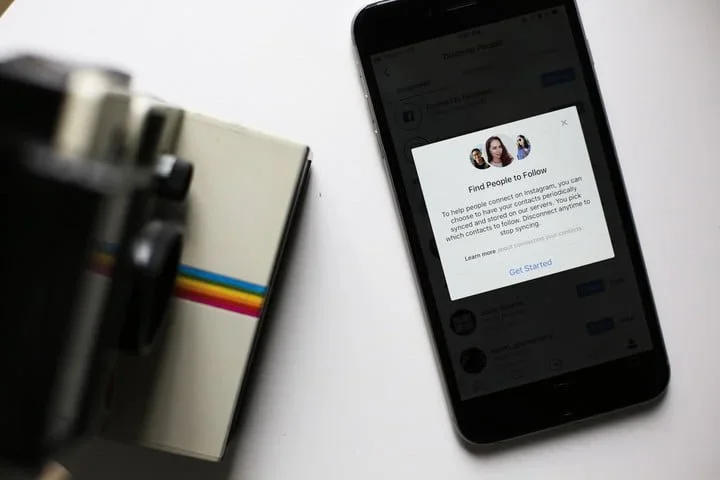
Επί του παρόντος, πολλοί από τους φίλους σας πιθανώς χρησιμοποιούν ήδη το Instagram. Για να βρείτε τους φίλους σας, τα μέλη της οικογένειάς σας, τους συναδέλφους σας κλπ … στο Instagram, κάντε τα εξής:
- Πηγαίνετε στο δικό σας καρτέλα προφίλ Και
- Στο Παράμετρος επιλογών (το εικονίδιο γραναζιών στην επάνω δεξιά γωνία), επιλέξτε Βρείτε φίλους.
- Εκεί μπορείτε να αναζητήσετε φίλους που συνδέουν τους λογαριασμούς Facebook και Twitter στο Instagram.
Μπορείτε επίσης να κάνετε αναζήτηση με όνομα, όνομα χρήστη ή ετικέτα. Μπορείτε επίσης να ακολουθήσετε διασημότητες ή άτομα των οποίων οι φωτογραφίες θαυμάζετε.
Μετά από ενδιαφέροντα άτομα είναι ένας πολύ καλός τρόπος για να αντλήσετε έμπνευση. Αυτό βοηθά τους αλγόριθμους Instagram να μάθετε τι σας αρέσει και να προτείνετε φωτογραφίες και βίντεο στην καρτέλα Ανακάλυψη.
Δημοσιεύστε την πρώτη σας φωτογραφία ή βίντεο
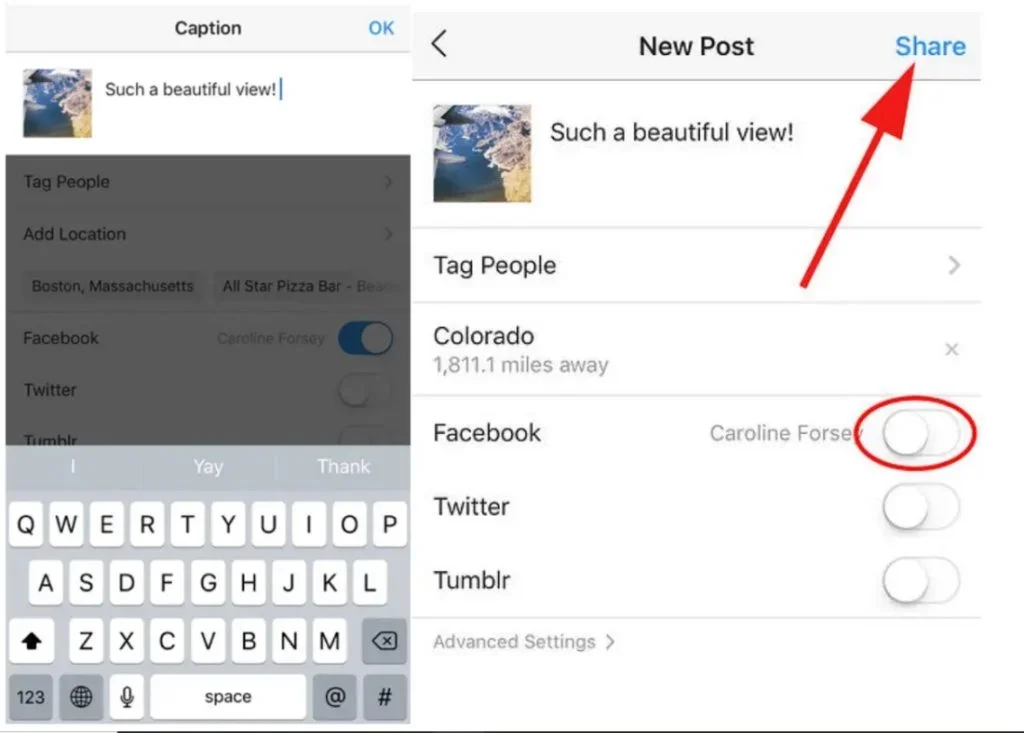
Για να δημοσιεύσετε την πρώτη σας φωτογραφία ή βίντεο,
- Απλά πατήστε το εικονίδιο της κάμερας στη μέση του κάτω μενού της εφαρμογής.
- Στη συνέχεια, μπορείτε να τραβήξετε μια φωτογραφία, να αποθηκεύσετε ένα βίντεο ή να επιλέξετε ένα στη γκαλερί του τηλεφώνου σας.
- Είναι δυνατόν να χρησιμοποιήσετε μια γεννήτρια AI για να δημιουργήσετε το Instagram Real ή το βίντεο
- Μόλις επιλέξετε τη φωτογραφία που θέλετε, πατήστε το επόμενο.
- Από εκεί, μπορείτε να εφαρμόσετε ένα φίλτρο ή ακόμα και να τροποποιήσετε την εμφάνιση της φωτογραφίας με μη αυτόματο τρόπο.
- Η εφαρμογή σας επιτρέπει να καλλιεργείτε, να τροποποιείτε την έκθεση, να αυξήσετε τον κορεσμό, να αυξήσετε την ευκρίνεια, να προσθέσετε ένα αυτοκόλλητο και πολλά άλλα.
- Κάντε κλικ ξανά ΕΠΟΜΕΝΟ Και θα σας προσκληθούν να προσθέσετε ένα θρύλο, ετικέτες (άλλοι χρήστες Instagram), η τοποθεσία και οποιοδήποτε άλλο κοινωνικό δίκτυο (Facebook, Twitter, Tumblr, Flickr ή Swarm) στο οποίο θέλετε να δημοσιεύσετε έναν σύνδεσμο με την ανάρτηση Instagram.
- Όταν είστε έτοιμοι να δημοσιεύσετε, Press Share.
Η κοινή χρήση ενός βίντεο λειτουργεί με τον ίδιο τρόπο, αλλά μπορείτε επίσης να επιλέξετε τη διάρκεια του κλιπ (έως ένα λεπτό) ή να συνθέσετε ένα μοντάζ από διάφορα βίντεο. Μπορείτε επίσης να απενεργοποιήσετε τον ήχο εάν δεν σας αρέσει ο θόρυβος του βίντεο του βίντεό σας.
Πώς να τελειοποιήσετε τη φωτογραφία σας Instagram ?
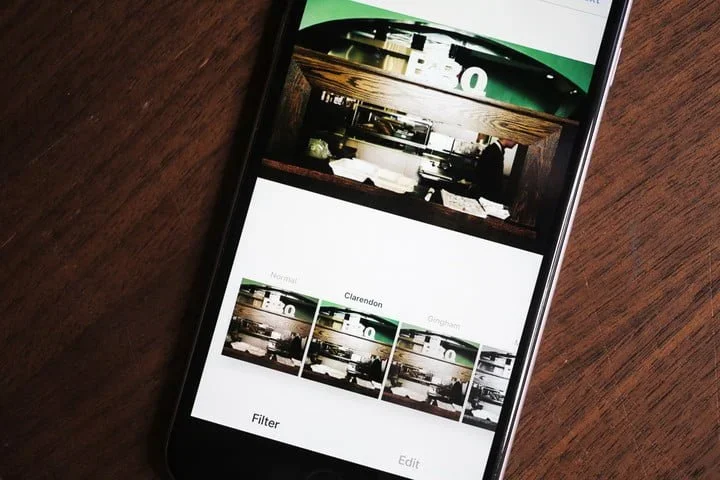
Το Instagram προσφέρει μια καλή επιλογή φίλτρων επεξεργασίας και εργαλείων για να αναδείξετε τις φωτογραφίες σας και να τα φέρετε στο επόμενο επίπεδο, ή ακόμα και να αποθηκεύσετε τις κακές φωτογραφίες των καλαθιών.
Εάν θέλετε να προχωρήσετε ακόμη περισσότερο, υπάρχουν επίσης πολλές εφαρμογές επεξεργασίας φωτογραφιών όπως:
- VSCO,
- Κινηματογραφικός,
- Σναπός,
- Πτηνοτροφείο,
- Adobe Photoshop Express και
- Spark Post (εκδόσεις που συνδέονται με το iOS, αλλά μπορείτε επίσης να τις βρείτε στο Google Play Store).
Το VSCO είναι ιδιαίτερα γνωστό για τις προεπιλογές τύπου ταινιών, ενώ το Spark Post σας επιτρέπει να δημιουργείτε κολάζ, προσθέστε κείμενο και γραφικά και πολλά άλλα.
Σκεφτείτε κάτι διαφορετικό από το τετράγωνο
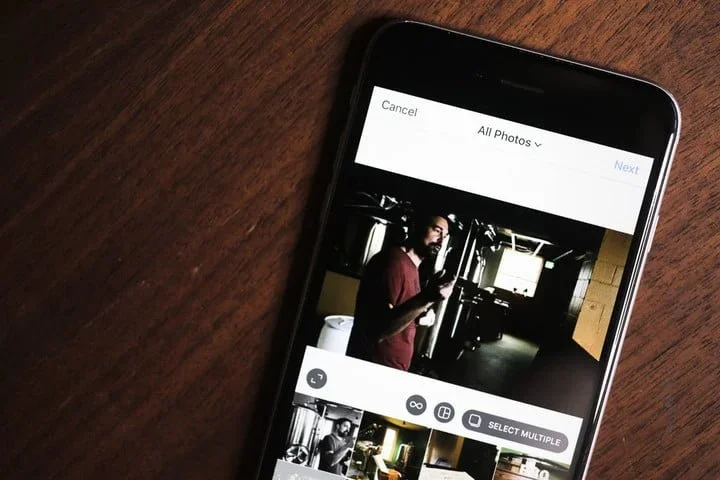
Για χρόνια, το Instagram σας επιτρέπει να κατεβάσετε φωτογραφίες και τετράγωνα βίντεο. Τον Αύγουστο του 2015, έβαλε τελικά αυτόν τον περιορισμό, με την ανακούφιση των φωτογράφων σε όλο τον κόσμο.
Το τετράγωνο είναι πάντα η προεπιλεγμένη ρύθμιση, αλλά μπορείτε επίσης να το φορτώσετε σε προσανατολισμούς τοπίου και πορτρέτου, αν και εξακολουθούν να υπάρχουν ορισμένοι περιορισμοί στη μορφή. Για να επιλέξετε γρήγορα την αρχική αναφορά εμφάνισης ή την πλησιέστερη αναφορά, απλά πατήστε το εικονίδιο στην κάτω αριστερή γωνία της φωτογραφίας.
Σημειώστε ότι οι φωτογραφίες που προσανατολίζονται με πορτρέτο θα εμφανίζονται μεγαλύτερες στη ροή, αφού το Instagram είναι μια εφαρμογή που είναι προσανατολισμένη στην εφαρμογή κάθετα. Για το λόγο αυτό, μπορείτε να το χρησιμοποιήσετε συχνότερα από το τετράγωνο ή το τοπίο και να σχεδιάσετε ανάλογα τα πλάνα σας.
Πώς να επισημάνετε άτομα ?
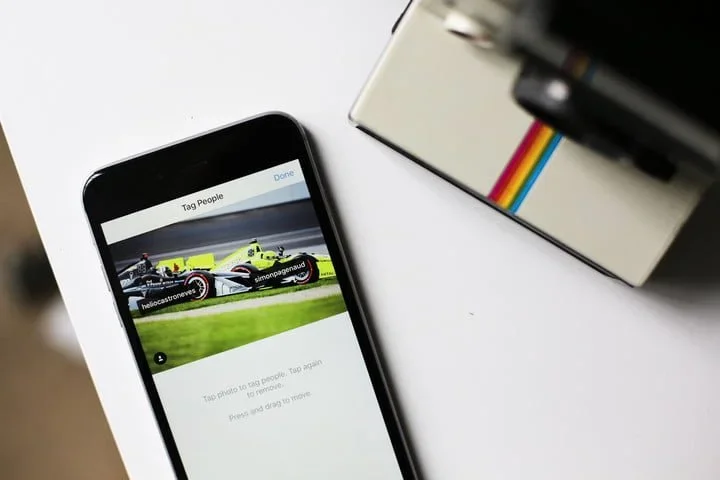
Θέλετε να επιστήσετε την προσοχή στη μητέρα σας, στον φίλο σας, στο σκυλί σας, στο barista σας ή σε οποιονδήποτε άλλον εμφανίστηκε στη φωτογραφία σας ?
- Πατήστε ” Ετικέτα“Κάτω από το θρυλικό πεδίο της σελίδας τελευταίας έκδοσης πριν μοιραστείτε τη φωτογραφία σας.
- Στη συνέχεια, πατήστε το άτομο ή το αντικείμενο στην εικόνα που θέλετε να επισημάνετε και να εισαγάγετε το όνομα ή το όνομα χρήστη Instagram.
- Θα πρέπει να δείτε μια λίστα προτάσεων καθώς πληκτρολογείτε, αλλά αν, για οποιονδήποτε λόγο, δεν βλέπετε το άτομο που ψάχνετε, το Instagram διευκολύνει την αναζήτηση ατόμων που γνωρίζετε.
Έχετε ξεχάσει να επισημάνετε κάποιον σε μια φωτογραφία που έχετε ήδη δημοσιεύσει ? Μην ανησυχείς! Τραβήξτε τη φωτογραφία στο προφίλ σας, πατήστε το κουμπί “…” Επικεφαλής δεξιά για να φέρετε το μενού που εμφανίζεται, επιλέξτε Τροποποιήστε και, στη συνέχεια, πατήστε “Ετικέτα ατόμων”.
Πώς να αναφέρω άλλους instagrameurs ?
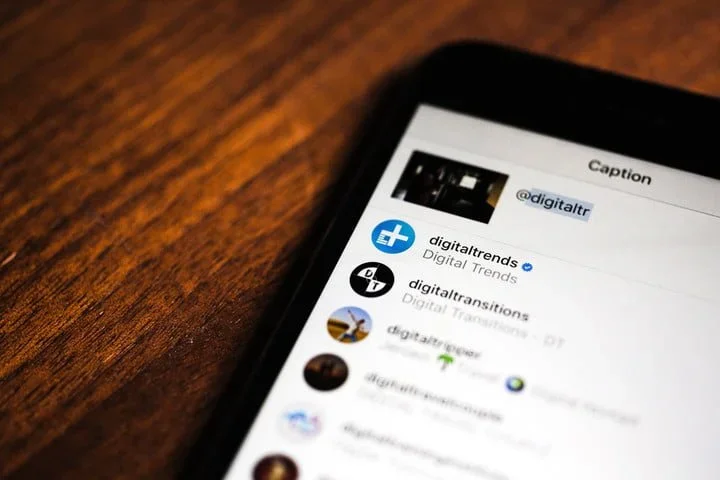
Για να αναφέρετε έναν φίλο στο μύθο σας:
- Πληκτρολογήστε @ μπροστά από το όνομα χρήστη του (για παράδειγμα, “Super Article, @Topheberger !»).
- Ο φίλος σας θα λάβει τότε μια ειδοποίηση στη ροή δραστηριότητάς του, υποδεικνύοντας ότι τον αναφέρατε.
- Μπορείτε επίσης να αναφέρετε ανθρώπους στα σχόλια.
Παρατηρημένος : Εάν αναφέρετε ένα άτομο που άλλαξε αργότερα το αναγνωριστικό του Instagram, η αναφορά σας δεν θα ενημερωθεί αυτόματα και δεν θα συνδέεται πλέον με το προφίλ του. Ωστόσο, οι ετικέτες θα ενημερωθούν εάν ένας χρήστης αλλάξει το αναγνωριστικό του στις αναφορές.
Πώς να σας αρέσει, σχολιάστε και στείλτε φωτογραφίες και βίντεο ?
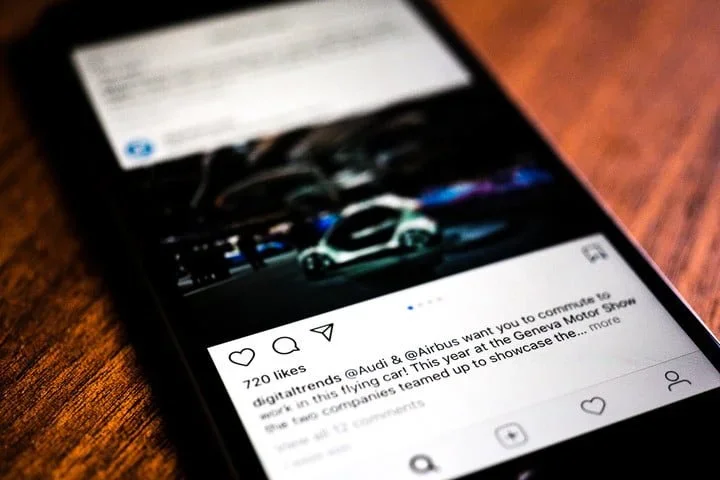
Να αρέσει μια φωτογραφία ή βίντεο στο Instagram:
- Απλά πατήστε δύο φορές τη φωτογραφία ή το βίντεο,
- Ή πατήστε το εικονίδιο ” καρδιά »».
- Εάν σας άρεσε ένα άρθρο τυχαία, πατήστε ξανά το εικονίδιο για να το ακυρώσετε.
- Δίπλα στο εικονίδιο της καρδιάς υπάρχει μια φούσκα του εικονιδίου κειμένου, που προορίζεται να γράψει ένα σχόλιο. Δεν υπάρχει όριο σε αυτό που μπορείτε να γράψετε, αλλά για το καλό της κοινότητας Instagram, να είστε εν συντομία.
Το εικονίδιο βέλους που βρίσκεται στα δεξιά του κουμπιού σχολίων σας επιτρέπει να στείλετε τη φωτογραφία ή το βίντεο με τη μορφή μηνύματος σε άλλους χρήστες. Αγγίξτε το, επιλέξτε το άτομο που θέλετε να το στείλετε και πατήστε Αποστολή.
Η ανάρτηση θα μοιραστεί σε ένα ιδιωτικό μήνυμα και είναι ένας καλός τρόπος για να προσελκύσετε την προσοχή κάποιου στο περιεχόμενο που νομίζετε ότι θα ήθελαν να έχουν κατά νου. Το να το κάνεις πολύ συχνά είναι ένας καλός τρόπος για να ενοχλείς τους ανθρώπους.
Πώς να δημοσιεύσετε περισσότερες από μία φωτογραφίες τη φορά ?
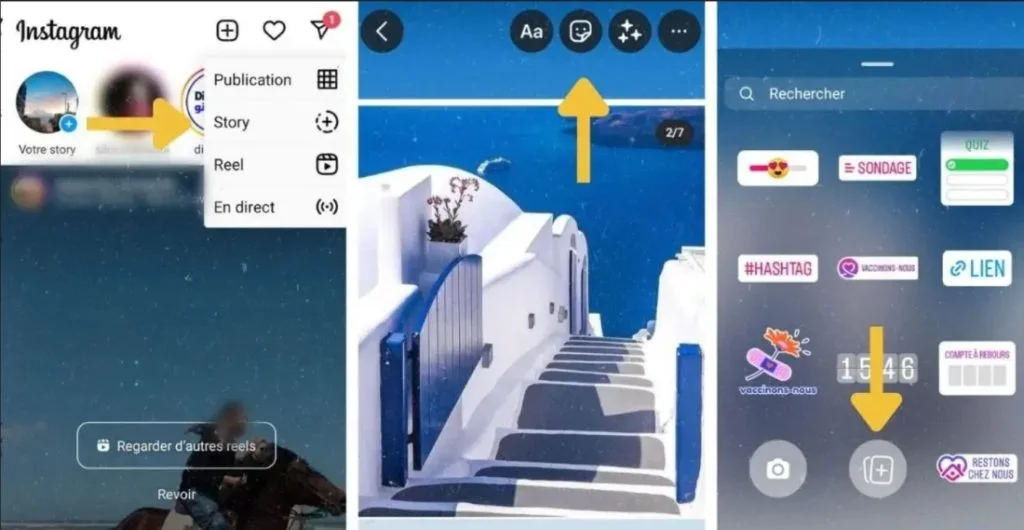
Τον Φεβρουάριο του 2017, το Instagram παρουσίασε τη δυνατότητα να δημοσιεύει περισσότερες από μία φωτογραφίες ταυτόχρονα. Τώρα μπορείτε να δημοσιεύσετε έως και 10 φωτογραφίες τόσο σε ένα άλμπουμ. Τα άλμπουμ εμφανίζονται ως μια μοναδική δημοσίευση στη ροή, αλλά οι συνδρομητές σας μπορούν να σκουπίσουν για να δουν όλες τις φωτογραφίες.
Για να δημοσιεύσετε πολλές εικόνες ταυτόχρονα,
- Απλά πατήστε αρκετές εικόνες κατά τη λήψη από τη συσκευή σας.
- Το Instagram δημιουργεί αυτόματα ένα online άλμπουμ Carousel.
Ενώ μπορείτε να δημοσιεύσετε έως και 10 φωτογραφίες, περιορίζεστε σε ένα μόνο θρύλο για ολόκληρο το άλμπουμ. Επιπλέον, οι εικόνες πρέπει να περικοπούν με την ίδια μορφή, οπότε δεν υπάρχει μίγμα και αλληλογραφία πορτρέτου, τοπίου και τετραγωνικών εικόνων.
Πώς να κάνετε τις φωτογραφίες και τα βίντεό σας στερημένα ?
Όταν δημιουργείτε τον λογαριασμό σας Instagram, όλοι μπορούν να δουν το προφίλ σας στο Instagram. Οι δημοσιεύσεις σας θα εμφανίζονται μόνο στις ροές ανθρώπων που σας ακολουθούν, αλλά όλοι μπορούν να τους δουν με την ιστιοπλοΐα προς το προφίλ σας ή αναζητώντας ένα hashtag που έχετε χρησιμοποιήσει.
Εάν προτιμάτε να κάνετε τα μηνύματά σας ιδιωτικά, ώστε μόνο οι συνδρομητές σας να μπορούν να τα δουν, το Instagram σας επιτρέπει να το κάνετε.
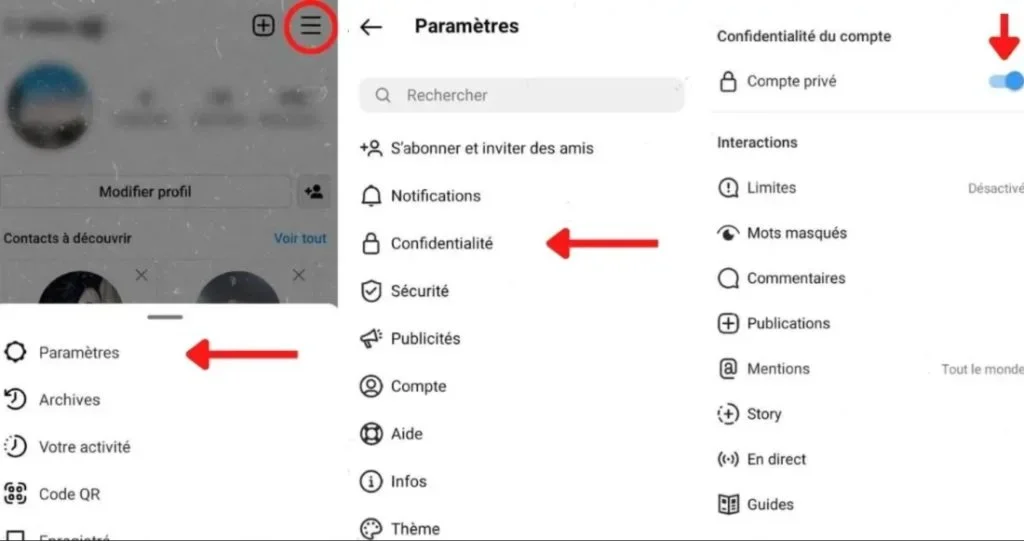
- Πρόσβαση στο προφίλ σας,
- Πατήστε το εικονίδιο τριών σημείων για να εμφανίσετε τις ρυθμίσεις λογαριασμού και
- Ενεργοποιήστε την επιλογή λογαριασμός ιδιωτικός.
Πώς να συνδέσετε το Instagram με τους λογαριασμούς Twitter, Facebook, Tumblr και Flickr ?
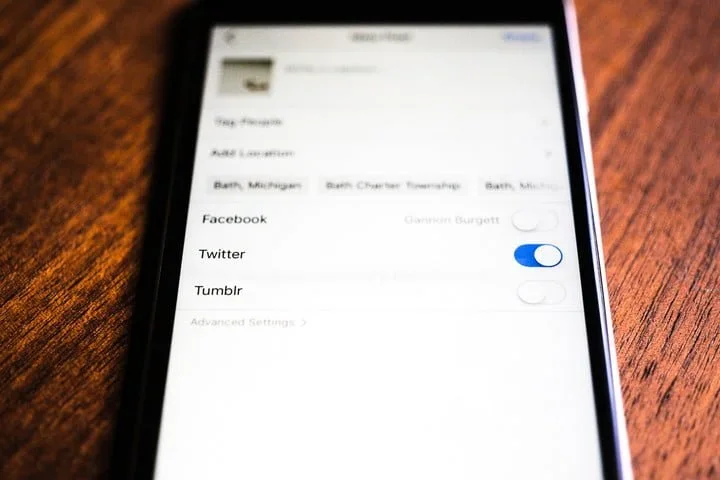
Επειδή το Instagram είναι μία από τις πιο δημοφιλείς κοινωνικές εφαρμογές, μπορείτε να συνδέσετε όλους τους κοινωνικούς σας λογαριασμούς για να αξιοποιήσετε στο έπακρο.
Μπορείτε να επιλέξετε να συνδέσετε τους λογαριασμούς Twitter, Facebook, Tumblr και Flickr. Υπάρχουν επίσης λιγότερο δημοφιλή δίκτυα (στις Ηνωμένες Πολιτείες, τουλάχιστον) στα οποία μπορείτε να έχετε πρόσβαση, ιδίως τα Ameba και Vkontakte.
Για να συσχετίσετε τους κοινωνικούς σας λογαριασμούς,
- Πρόσβαση στοΚαρτέλα προφίλ> Σχετικοί λογαριασμοί> Ρυθμίσεις κοινής χρήσης ,
- Στη συνέχεια, επιλέξτε τους λογαριασμούς που θέλετε να συνδεθείτε.
Κάθε φορά που κατεβάζετε μια φωτογραφία στο Instagram, μπορείτε να επιλέξετε τις φωτογραφίες που θέλετε να μοιραστείτε σε κάθε κοινωνικό δίκτυο. Μπορείτε επίσης να επιλέξετε να μοιραστείτε τις φωτογραφίες σας μόνο στο Instagram.
Πώς να ενσωματώσετε τις φωτογραφίες σας στον ιστό ?
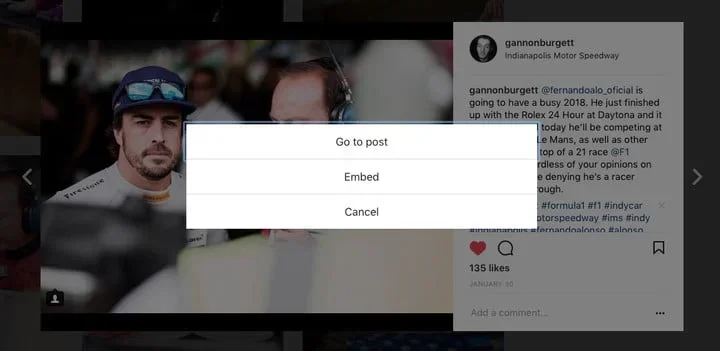
Έχετε τραβήξει μια φωτογραφία που είναι απολύτως απίστευτη και ότι θέλετε να μοιραστείτε στο ιστολόγιό σας? Μεταβείτε στο Instagram στον ιστό και βρείτε τη φωτογραφία που θέλετε να μοιραστείτε, κάντε κλικ στο σύμβολο που αντιπροσωπεύεται από τρία σημεία και επιλέξτε την επιλογή Για να ενσωματωθεί.
Μπορείτε να αντιγράψετε και να επικολλήσετε τον κωδικό οπουδήποτε στον ιστό για να δείξετε τη φωτογραφία που τραβήξατε. Εάν το περιεχόμενό σας ορίζεται ως ιδιωτικό στο Instagram, δεν θα μπορείτε να μοιραστείτε τη φωτογραφία.
Συγγραφέας ιστολογίου, Aina Strauss προτιμά να σκεφτεί την “καριέρα” ως ρήμα και όχι ως όνομα. Είναι ανεξάρτητος δημοσιογράφος από τις αρχές του ιστού και γράφει για τα πάντα, την επιστήμη των υπολογιστών, τις νέες τεχνολογίες στο ταξίδι. Ο σκοπός του δεν είναι άλλος από το να παρέχει περισσότερες πληροφορίες σε όλους όσους επιθυμούν να υιοθετήσουν νέες τεχνολογίες ιστού και να τους βοηθήσουν να επιλέξουν το καλύτερο καταλύματα με πρακτικό και κερδοφόρο τρόπο. Υιοθετεί μια προοδευτική προσέγγιση στη μετανάστευση στο σύννεφο, υπογραμμίζοντας την οργανωτική αλλαγή που απαιτείται να είναι μέρος του DNA του cloud computing.
Τα τελευταία άρθρα της Aina Strauss (όλα βλέπουν)
- 9 Καλύτερα ρομπότ διαπραγμάτευσης IA Υποβοηθήθηκαν από την Τεχνητή Νοημοσύνη – 28 Μαρτίου 2023
- 9 Καλύτερες συσκευές μέτρησης και ανιχνευτές EMF – 19 Μαρτίου 2023
- 10 καλύτερες γεννήτριες προσώπων που βασίζονται στην ΙΑ – 8 Μαρτίου 2023



